Route 66 MAXI VERSION 2, MINI VERSION 2 User Manual [no]
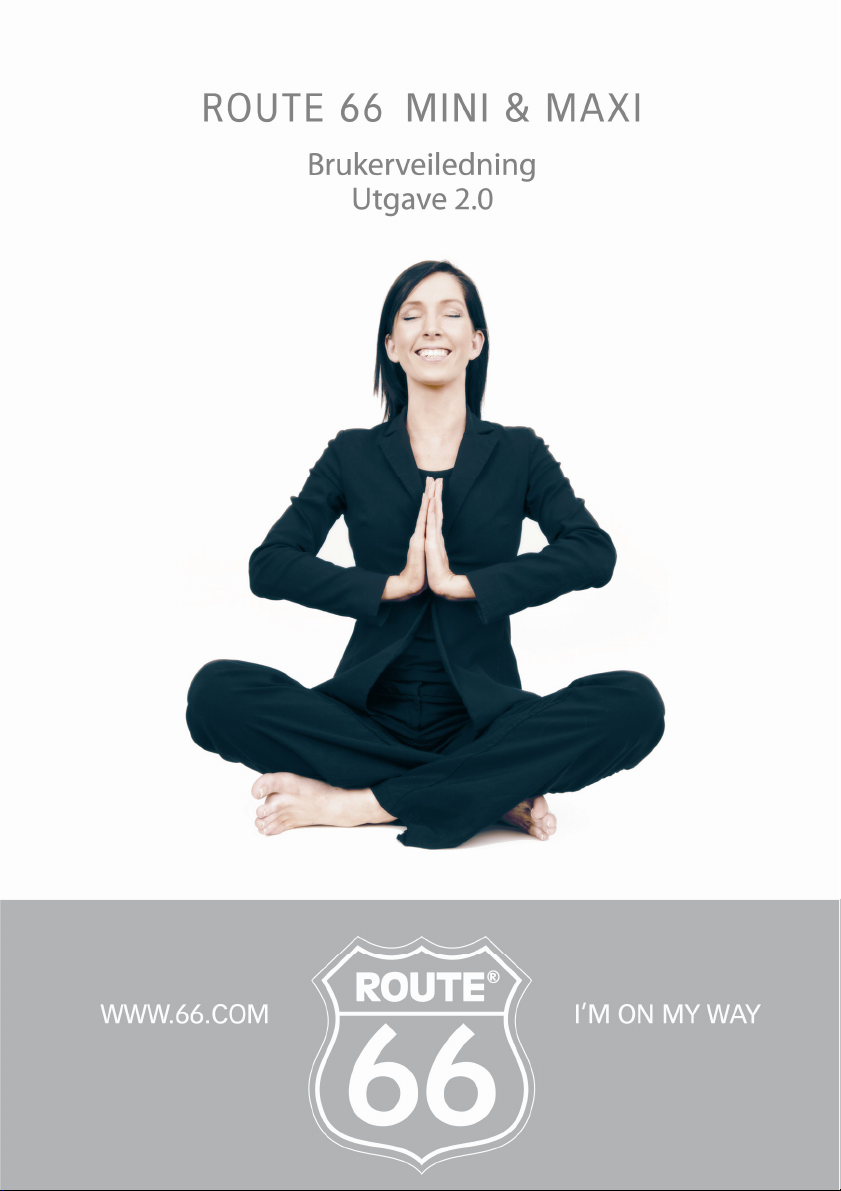
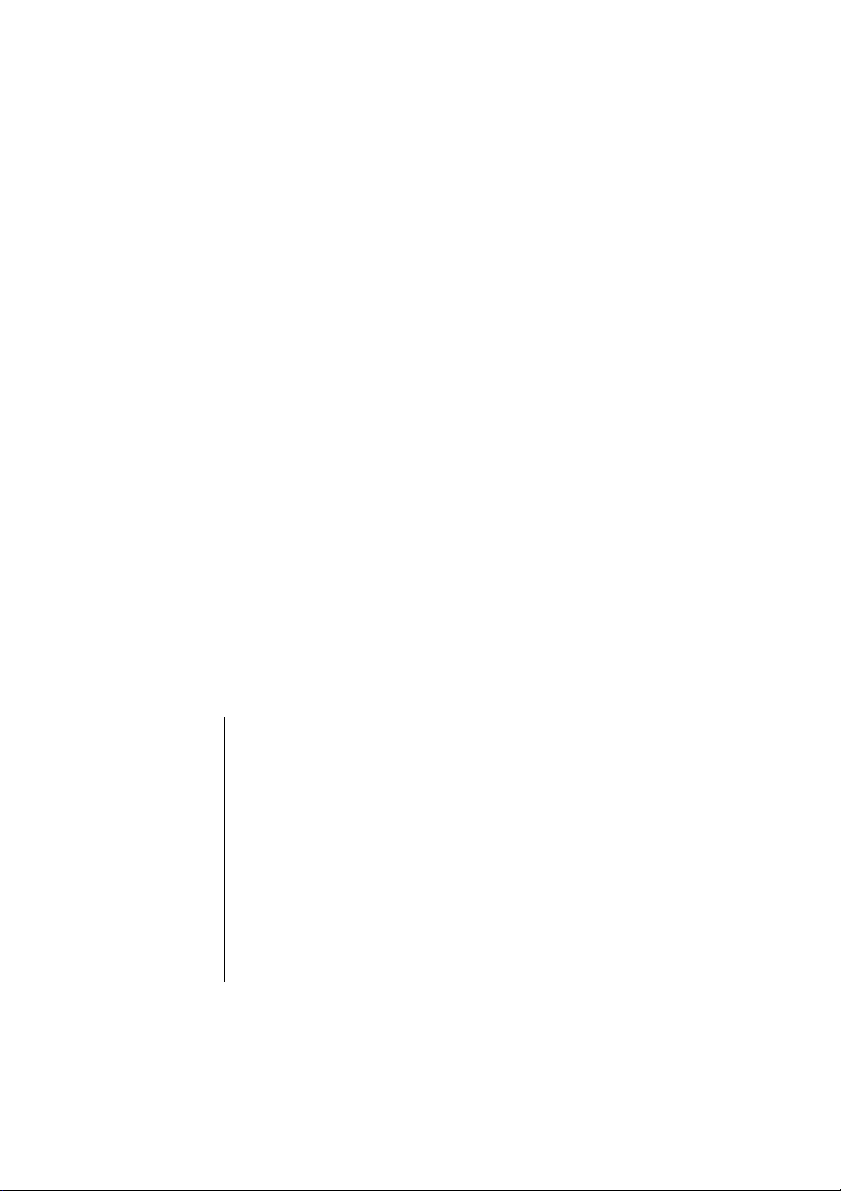
Brukerhåndbok for ROUTE 66 MINI & MAXI
Utgave 2.0
April 2008
Copyright © 1993-2008 ROUTE 66. Alle rettigheter forbeholdt. ROUTE 66
og ROUTE 66-logoen er registrerte varemerker. Data copyright © NAVTEQ
B.V. VIKTIG MERKNAD: Ingen del av denne utgivelsen skal
mangfoldiggjøres, lagres i en databank og kopieres elektronisk, mekanisk,
gjennom fotokopiering, på lydbærebølger eller på noe annet vis uten
uttrykkelig skriftlig tillatelse fra ROUTE 66. Alle andre merker tilhører sine
respektive eiere. Informasjonen i dette dokumentet kan endres uten
varsel.
2
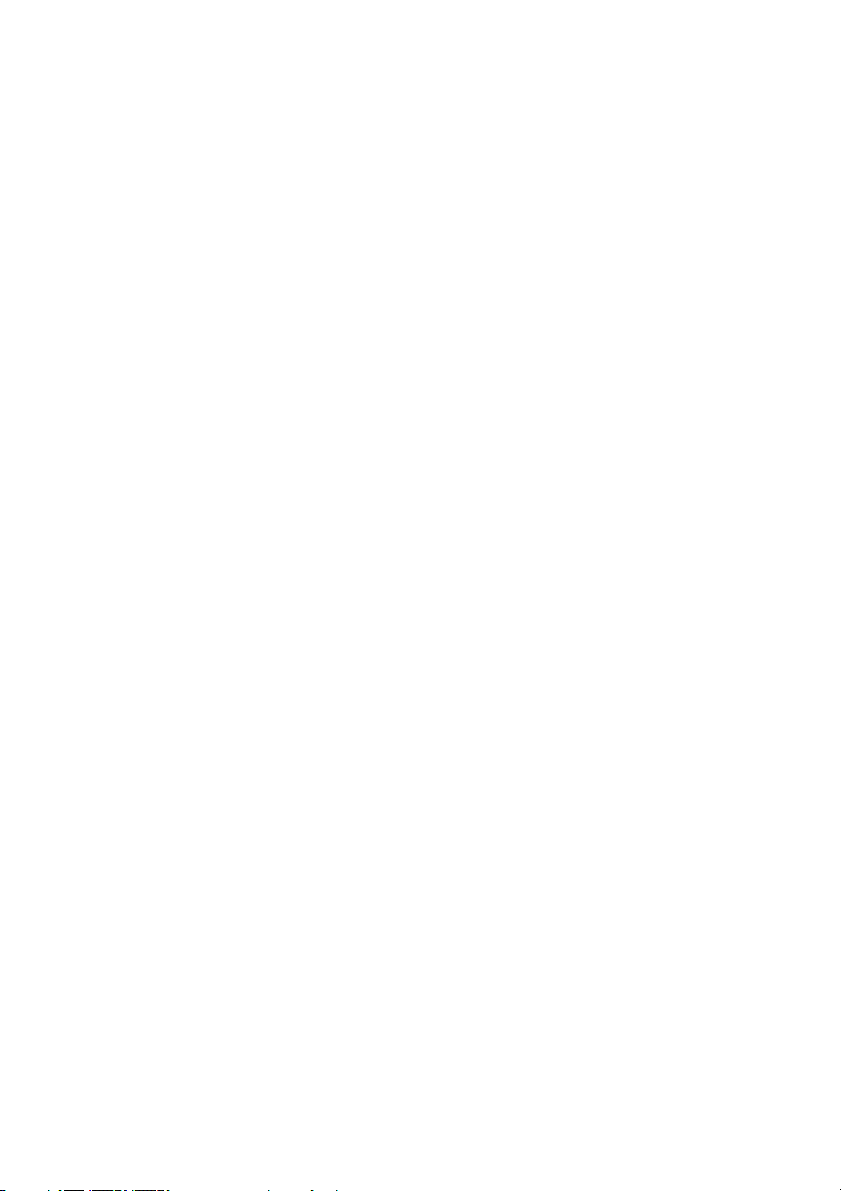
Innhold
Brukerhåndbok for ROUTE 66 MINI & MAXI
Velkommen _________________________________________________________________ 9
HVA SKAL JEG BEGYNNE MED? ________________________________________________ 10
Klargjøre enheten ___________________________________________________________ 11
Kalibrering _________________________________________________________________ 11
Starte programmet __________________________________________________________ 11
Bestemme din GPS-posisjon ___________________________________________________ 13
Vanlige knapper ____________________________________________________________ 14
Tastaturet _________________________________________________________________ 14
Bruke filtre i lister ___________________________________________________________ 15
Valg på hovedmenyen _______________________________________________________ 16
Valg når markøren er aktivert _________________________________________________ 17
Valg i en liste _______________________________________________________________ 18
Valg på Vis-menyen _________________________________________________________ 19
HVORDAN BEGYNNER JEG Å NAVIGERE? ________________________________________ 21
Naviger-menyen ____________________________________________________________ 22
Søke etter et sted og begynne å navigere ________________________________________ 22
Naviger til markørens posisjon ________________________________________________ 23
Velge en lagret reise og begynne navigeringen ___________________________________ 23
Stopp navigasjon ____________________________________________________________ 23
Reisemodus ________________________________________________________________ 23
Hva er på skjermbildet _______________________________________________________ 24
Navigasjonsskjermbildet _____________________________________________________ 25
Layout navigasjonsskjerm ____________________________________________________ 27
Navigasjonslinjen ___________________________________________________________ 27
Fremdriftslinjen _____________________________________________________________ 28
Rutebeskrivelse _____________________________________________________________ 29
Fullskjerms kjøreinstruksjoner _________________________________________________ 30
Aktivere og deaktivere varslinger ______________________________________________ 31
Kombinere navigasjonsvalg ___________________________________________________ 31
Definer veisperring __________________________________________________________ 32
3
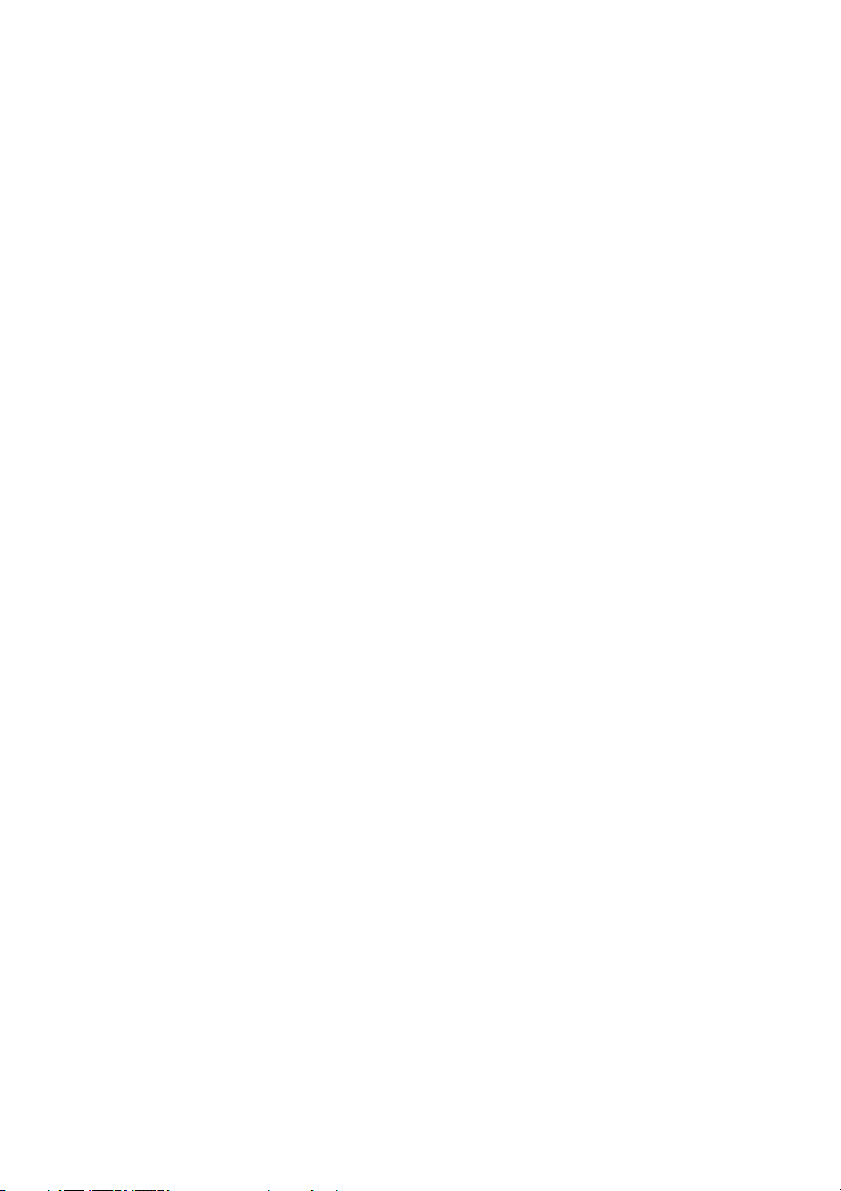
Brukerhåndbok for ROUTE 66 MINI & MAXI
Varsler om interessepunkter __________________________________________________ 33
Favorittvarsler ______________________________________________________________ 33
Fotoboksvarsler _____________________________________________________________ 33
Hastighetsalarm ____________________________________________________________ 34
Avkjørselinformasjon ________________________________________________________ 34
GPS-informasjon ____________________________________________________________ 35
Statistikk __________________________________________________________________ 36
Taleinstruksjoner____________________________________________________________ 37
Lydstyrke __________________________________________________________________ 37
HVORDAN LESER JEG KARTET? ________________________________________________ 39
Kartlesing __________________________________________________________________ 40
Zooming på kartet __________________________________________________________ 40
Informasjonslinjen __________________________________________________________ 41
Vise på kartet ______________________________________________________________ 43
Kartvisning_________________________________________________________________ 43
Sende informasjon __________________________________________________________ 43
Lagre informasjon ___________________________________________________________ 46
HVORDAN FINNER JEG STEDET JEG TRENGER? ___________________________________ 48
Søkemenyen _______________________________________________________________ 49
Søke etter sted _____________________________________________________________ 49
Søke etter interessepunkter ___________________________________________________ 50
Søke i historikkoppføringene __________________________________________________ 51
Søke etter favoritter _________________________________________________________ 52
Legge til, endre navn på og slette favoritter ______________________________________ 52
Din “hjemmeadresse” ________________________________________________________ 53
Din “kontoradresse” _________________________________________________________ 54
Søke i favorittlisten __________________________________________________________ 55
Søke etter kontakter _________________________________________________________ 55
Søke etter koordinater _______________________________________________________ 57
HVORDAN PLANLEGGER JEG REISENE MINE?_____________________________________ 58
Planlegge en ny reise ________________________________________________________ 59
4
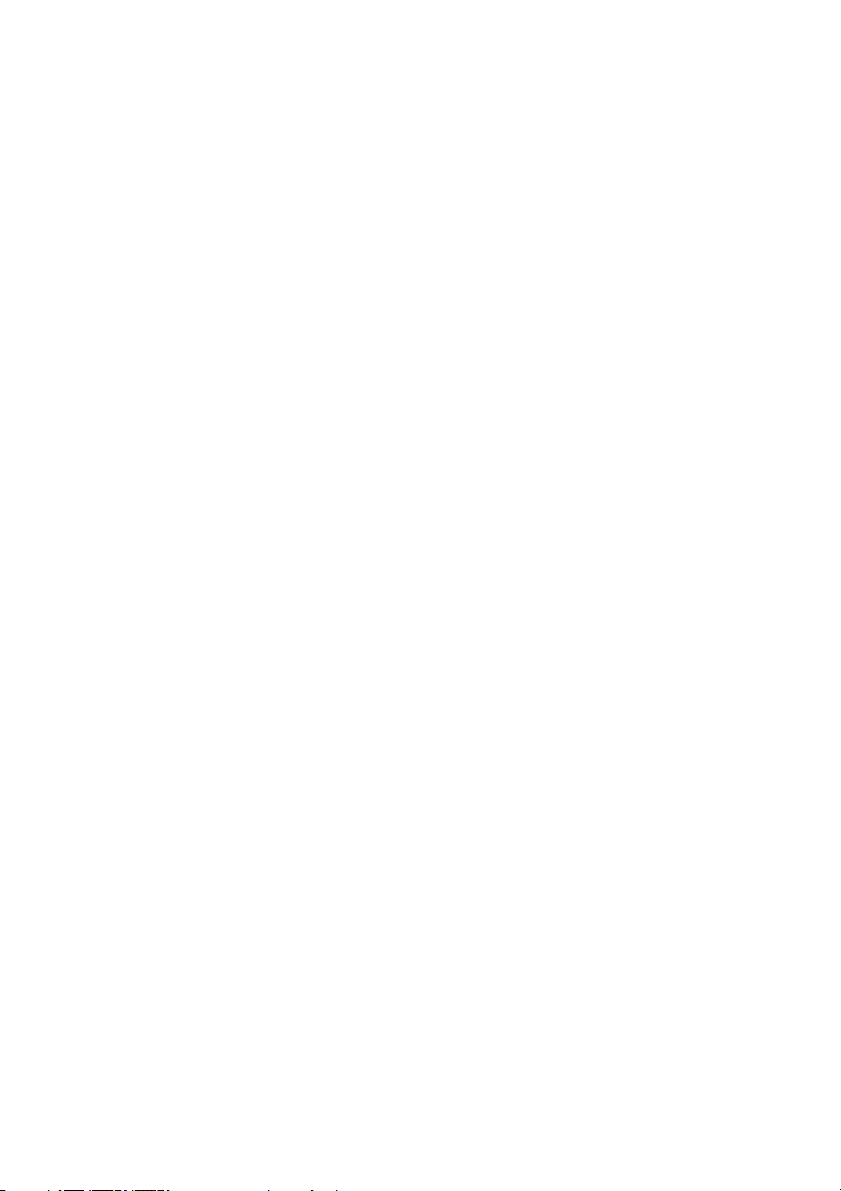
Brukerhåndbok for ROUTE 66 MINI & MAXI
Hva kan jeg gjøre med reisene? ________________________________________________ 61
Simulere rute _______________________________________________________________ 63
HVORDAN BRUKER JEG TELEFONEN? ___________________________________________ 64
Telefonmuligheter___________________________________________________________ 65
Aktivere og deaktivere Bluetooth-tilkoblingen ____________________________________ 66
Koble enheten til en telefon ___________________________________________________ 66
Koble enheten fra en telefon __________________________________________________ 67
Importere kontakter fra en telefonbok __________________________________________ 67
Foreta telefonanrop _________________________________________________________ 68
Motta telefonsamtaler _______________________________________________________ 70
Sjekke telefonrapportene _____________________________________________________ 70
HVORDAN BRUKER JEG FM-SENDEREN?_________________________________________ 72
Hva er FM-senderen? ________________________________________________________ 73
Slik bruker du FM-senderen: __________________________________________________ 73
HVORDAN LEGGER JEG TIL NYE FUNKSJONER I PROGRAMMET? _____________________ 75
Tilleggsfunksjoner – oversikt __________________________________________________ 76
Tast bongkode ______________________________________________________________ 77
Få tilgang til online-butikken via ROUTE 66 Sync-applikasjonen _____________________ 77
Få tilgang til online-butikken via USB/LAN _______________________________________ 77
Kjøpe og laste ned innhold via ROUTE 66 SYNC ___________________________________ 78
Status for digitalt innhold_____________________________________________________ 78
Alternativer for digitalt innhold ________________________________________________ 80
Synkroniser lisensnøkler ______________________________________________________ 81
Synkroniser innhold__________________________________________________________ 81
Slette innhold ______________________________________________________________ 82
Kart – oversikt ______________________________________________________________ 83
Trafikkinformasjon – oversikt _________________________________________________ 85
Bruke trafikkmeldingene _____________________________________________________ 85
Oppdatere trafikkdataene ____________________________________________________ 86
Fotobokser – oversikt ________________________________________________________ 87
Bruke sikkerhetskamerainformasjon ____________________________________________ 88
5
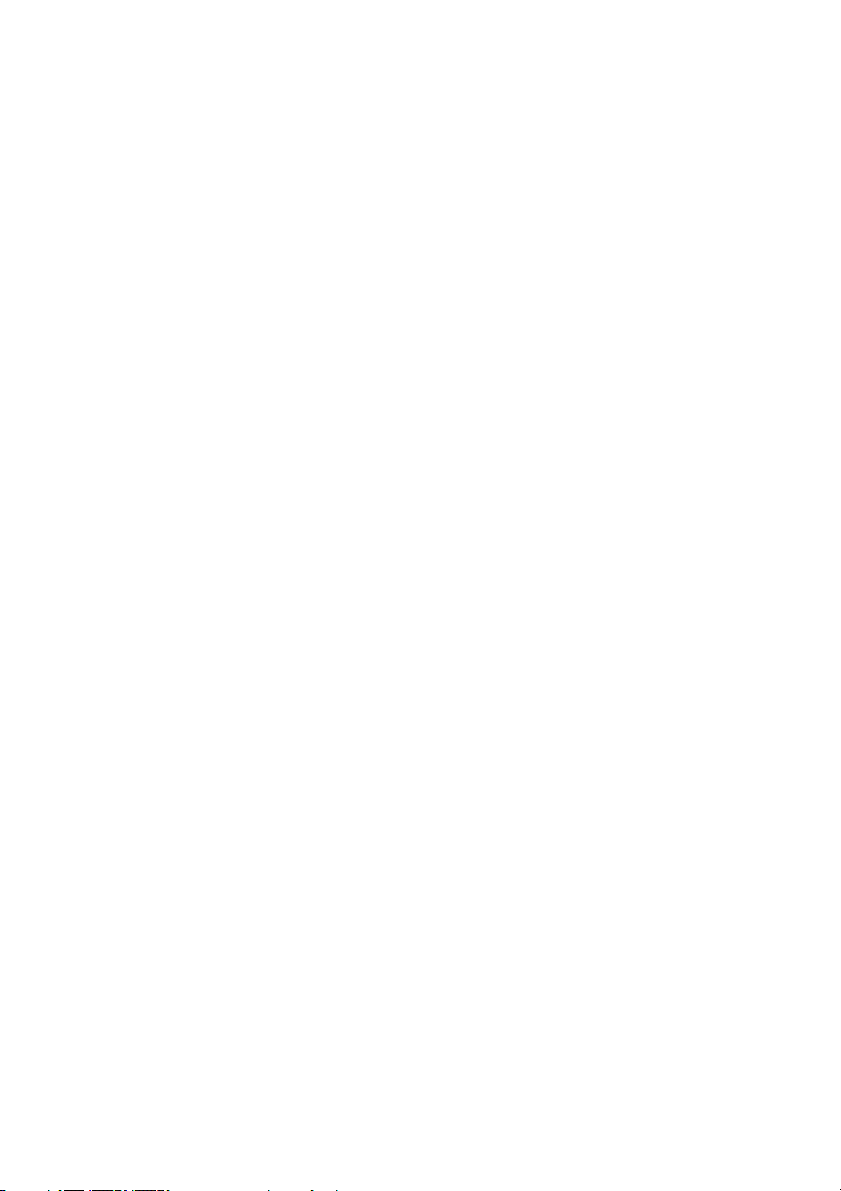
Brukerhåndbok for ROUTE 66 MINI & MAXI
Oppdatere sikkerhetskameradata ______________________________________________ 89
Vær – oversikt ______________________________________________________________ 89
Bruke værtjenesten __________________________________________________________ 90
Legge til byer for værmeldinger ________________________________________________ 90
Oppdatere værmeldingen ____________________________________________________ 91
Værrapporter ______________________________________________________________ 92
I dag ______________________________________________________________________ 93
Dagsliste __________________________________________________________________ 93
Gjeldende forhold ___________________________________________________________ 93
Normalt diagram ___________________________________________________________ 93
Utvidet diagram ____________________________________________________________ 94
Reiseguider – oversikt ________________________________________________________ 94
Bruke reiseguidene __________________________________________________________ 95
Tale – oversikt ______________________________________________________________ 95
Endre språket for taleinstruksjonene ___________________________________________ 96
Fargeoppsett – oversikt ______________________________________________________ 96
Oppdatere – oversikt ________________________________________________________ 97
HVORDAN ENDRER JEG PROGRAMMETS VIRKEMÅTE OG UTSEENDE? ________________ 98
Innstillinger ________________________________________________________________ 99
Generelle innstillinger ________________________________________________________ 99
Grensesnittspråk ____________________________________________________________ 99
Fargeskjema brukergrensesnitt _______________________________________________ 100
Talespråk _________________________________________________________________ 100
Kartspråk _________________________________________________________________ 100
Volum ____________________________________________________________________ 101
Lyd ved berøring av skjerm __________________________________________________ 101
Dynamisk volum ___________________________________________________________ 102
FM-sender ________________________________________________________________ 103
FM-frekvens_______________________________________________________________ 103
Bakgrunnslys ______________________________________________________________ 104
Enheter __________________________________________________________________ 104
6
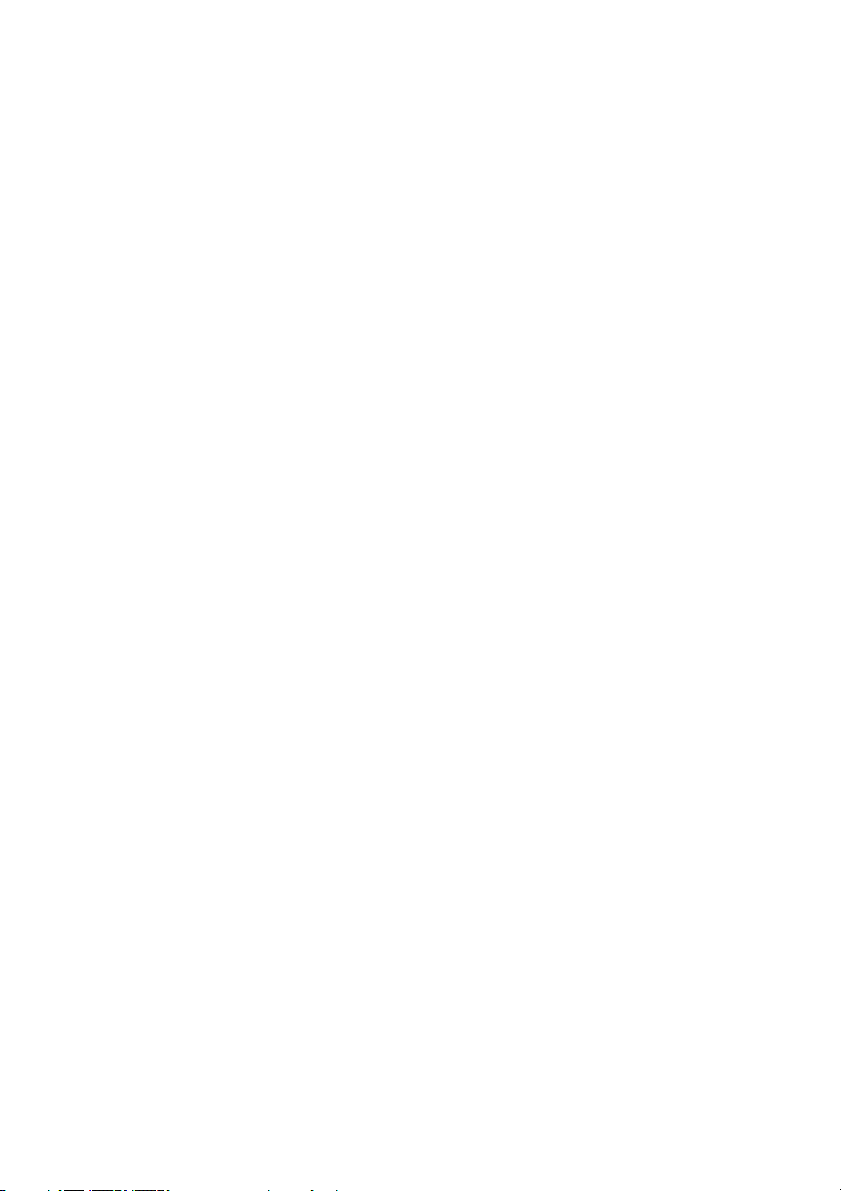
Brukerhåndbok for ROUTE 66 MINI & MAXI
USB-tilkoblingsmodus _______________________________________________________ 105
Kartinnstillinger ____________________________________________________________ 105
Nattfarger ________________________________________________________________ 105
Fargevalg _________________________________________________________________ 106
3D-perspektiv _____________________________________________________________ 106
Perspektivvinkel ___________________________________________________________ 107
Vis skala __________________________________________________________________ 107
Roter kart_________________________________________________________________ 107
Kart _____________________________________________________________________ 108
Vis favoritter ______________________________________________________________ 108
Vis interessepunkter ________________________________________________________ 109
Navigasjonsinnstillinger _____________________________________________________ 109
Reisemodus _______________________________________________________________ 110
Unngå motorveier __________________________________________________________ 110
Unngå bompengeveier ______________________________________________________ 111
Unngå ferger ______________________________________________________________ 111
Automatisk zooming ________________________________________________________ 111
Hastighetsalarm ___________________________________________________________ 112
Alarmtype ________________________________________________________________ 113
Nav.linjens synlighet ________________________________________________________ 114
Hastighet _________________________________________________________________ 114
Konfigurer alarm ___________________________________________________________ 114
Interessepunktalarm ________________________________________________________ 115
Favorittalarm _____________________________________________________________ 116
Fotoboksalarm ____________________________________________________________ 117
Innstillinger av ekstraelementer ______________________________________________ 118
Trafikkintervall ____________________________________________________________ 119
Værintervall _______________________________________________________________ 119
Intervall sikkerhetskameraer _________________________________________________ 120
Bruk i roaming _____________________________________________________________ 121
Kilde til trafikkinformasjon ___________________________________________________ 121
7
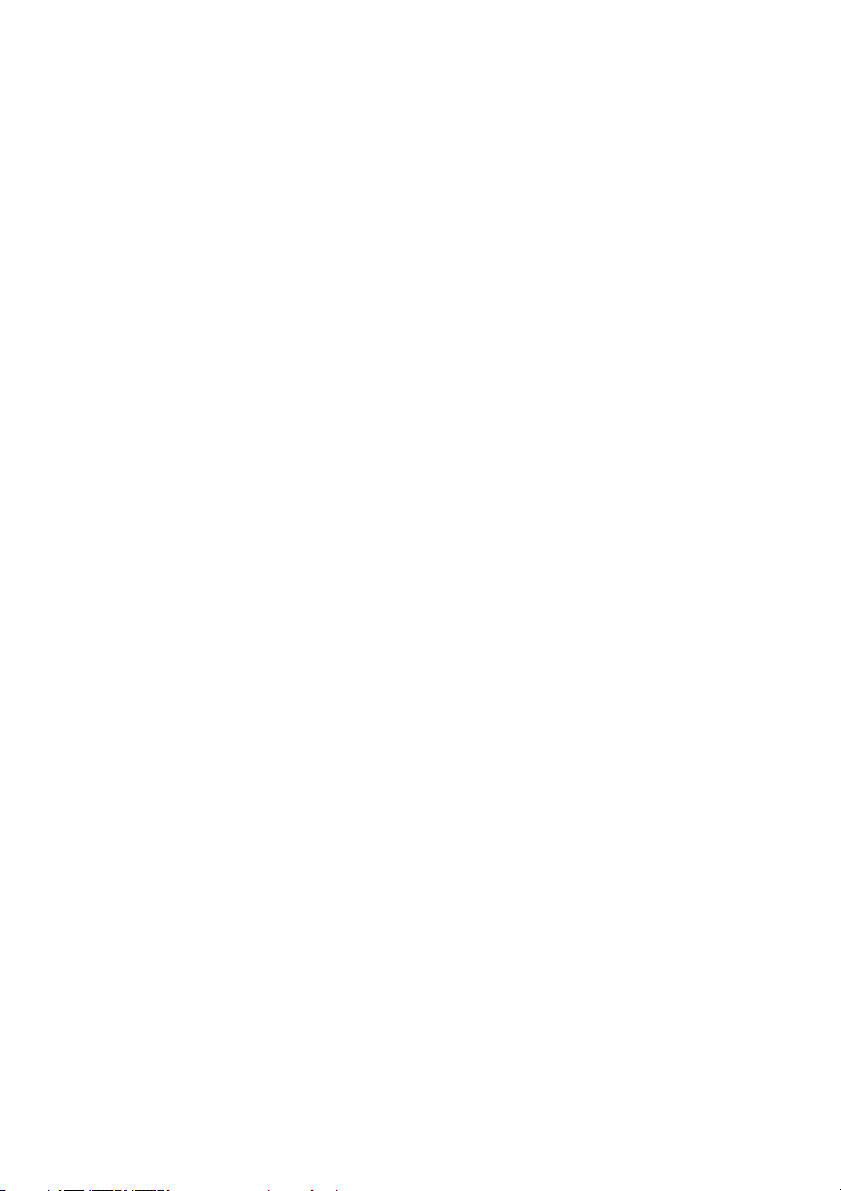
Brukerhåndbok for ROUTE 66 MINI & MAXI
Aktiver TMC Pro ___________________________________________________________ 122
Tegnforklaring _____________________________________________________________ 123
Byer/Symboler (Tegnforklaring) ______________________________________________ 123
Veier/GPS (Tegnforklaring) __________________________________________________ 123
Områder (Tegnforklaring) ___________________________________________________ 124
Redigere farger i feltforklaringen _____________________________________________ 124
Dato og tid ________________________________________________________________ 125
Kalibrer skjerm ____________________________________________________________ 126
HVORDAN BRUKER JEG FOTOVISNING? ________________________________________ 127
Fotovisning – en beskrivelse __________________________________________________ 128
Kopiere bildene på minnekortet_______________________________________________ 128
Bla gjennom bildefiler _______________________________________________________ 129
Vise bilder ________________________________________________________________ 129
Vise bildeinformasjon _______________________________________________________ 131
Sende fotografier til venner __________________________________________________ 131
Ansvarsfraskrivelse _________________________________________________________ 132
8
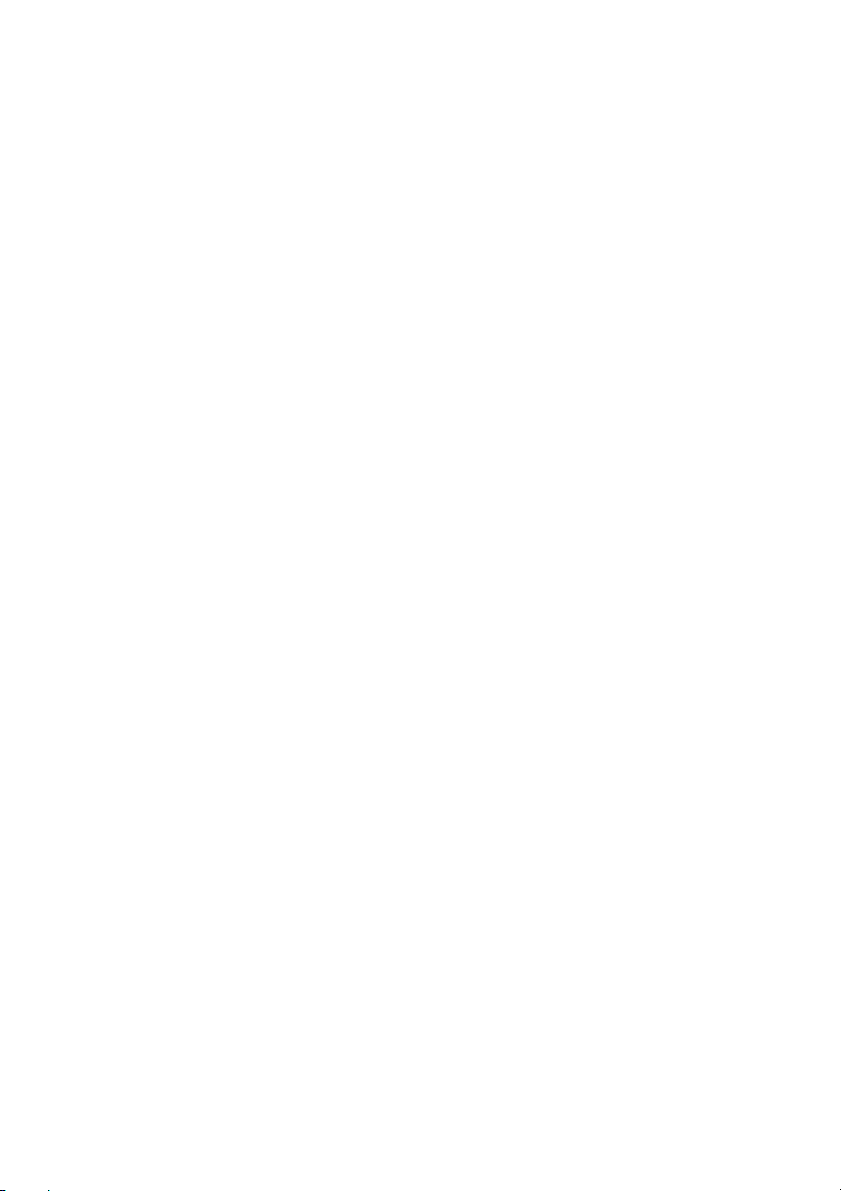
Brukerhåndbok for ROUTE 66 MINI & MAXI
Velkommen
Hei! Jeg heter MINI & MAXI!
Jeg er det yngste medlemmet i ROUTE 66-produktfamilien.
Jeg er smart! Jeg er vennlig!
Jeg kan hjelpe deg med mange ting, som å:
definere din neste reise på få sekunder, uansett avstand
finne et sted og begynne navigasjonen umiddelbart
nyte reisen og la meg unngå bestemte veier eller sørge for at du
ikke bryter fartsgrenser
velge de avanserte funksjonene som er best tilpasset dine behov
få kjennskap til nyttig informasjon på forhånd om veien du skal
tilbakelegge
planlegge reisene med tanke på været over hele verden de neste
to ukene
besøke interessante steder rundt omkring i verden, ved hjelp av
Lonely Planets reiseguider
gjøre bruk av nye og profesjonelle kart, stemmer eller farger
ringe dine nærmeste
føle magien ved å laste inn fantastiske bildealbum og glemme alt
om kjedsomhet
Klar! Ferdig! Gå!
Fra nå av er jeg din ledsager på veien. La meg gjøre det for deg. Stol på
min erfaring og mine instinkter!
JEG ER PÅ VEI
9
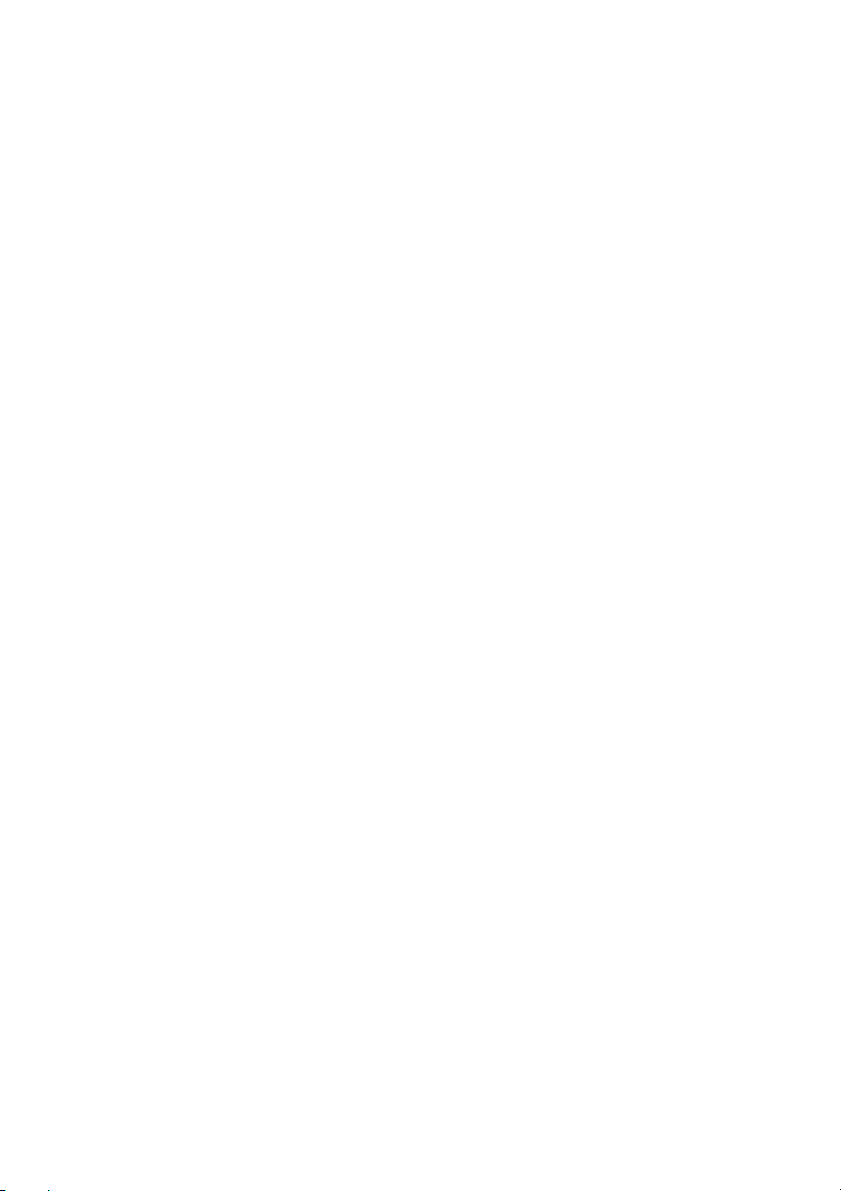
Brukerhåndbok for ROUTE 66 MINI & MAXI
HVVAA SSKKAALL JJEE
H
BBEEG
GYY
N
N
NEE
N
MEE
M
G
G
D??
D
10
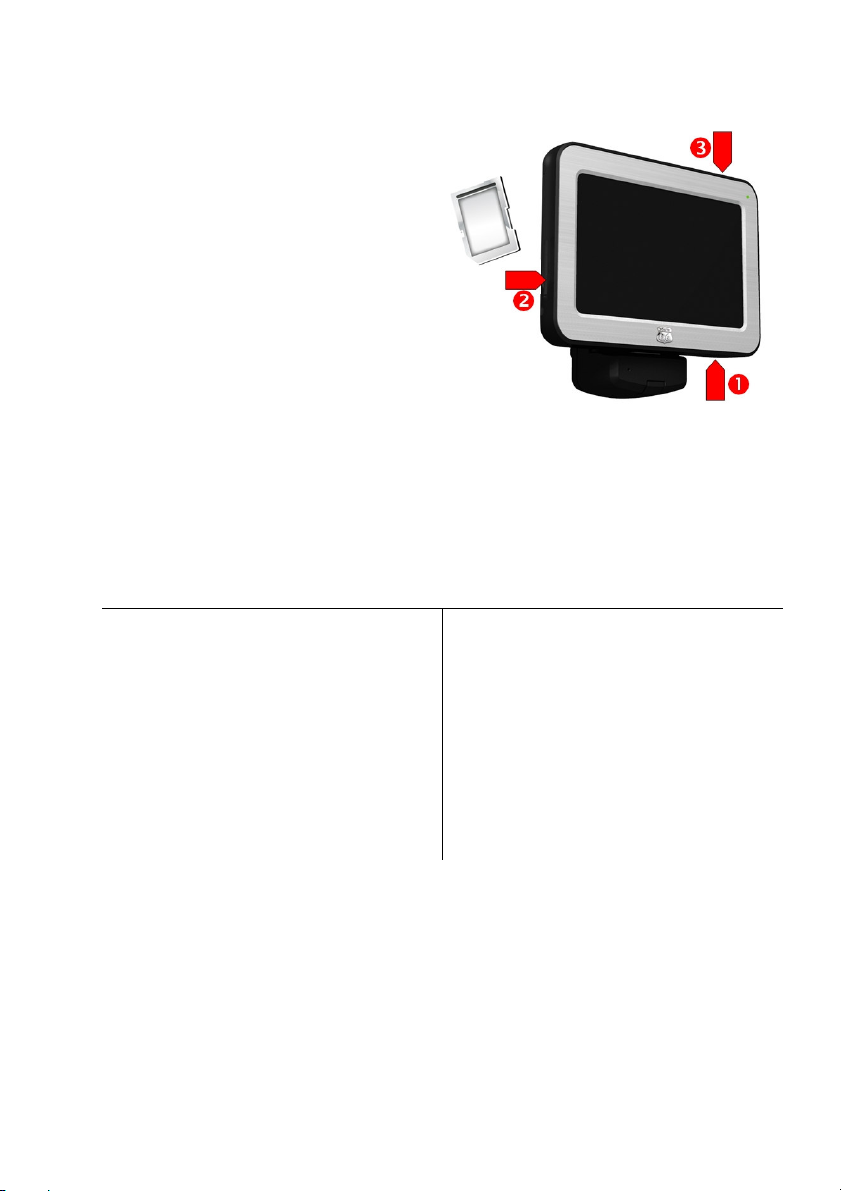
Brukerhåndbok for ROUTE 66 MINI & MAXI
Klargjøre enheten
Før du tar programmet i bruk, må
du utføre disse trinnene:
1. Lad batteriet til enheten.
2. Sett minnekortet inn i enheten.
3. Slå på enheten og vent på en
fast GPS-posisjon.
Kalibrering
For å sikre at enhetens berøringsskjerm fungerer som den skal, må du først kalibrere skjermen. Å kalibrere
vil si at du justerer skjermens presisjon og reaksjon.
Du finner nærmere opplysninger under
Hovedmeny>Innstillinger>Kalibrer skjerm.
Starte programmet
Når du slår på enheten,
starter programmet automatisk.
Når du starter programmet for
første gang, må du velge
grensesnittspråk. Rull opp eller ned
for å velge ønsket språk. Gå til
neste skjermbilde.
11
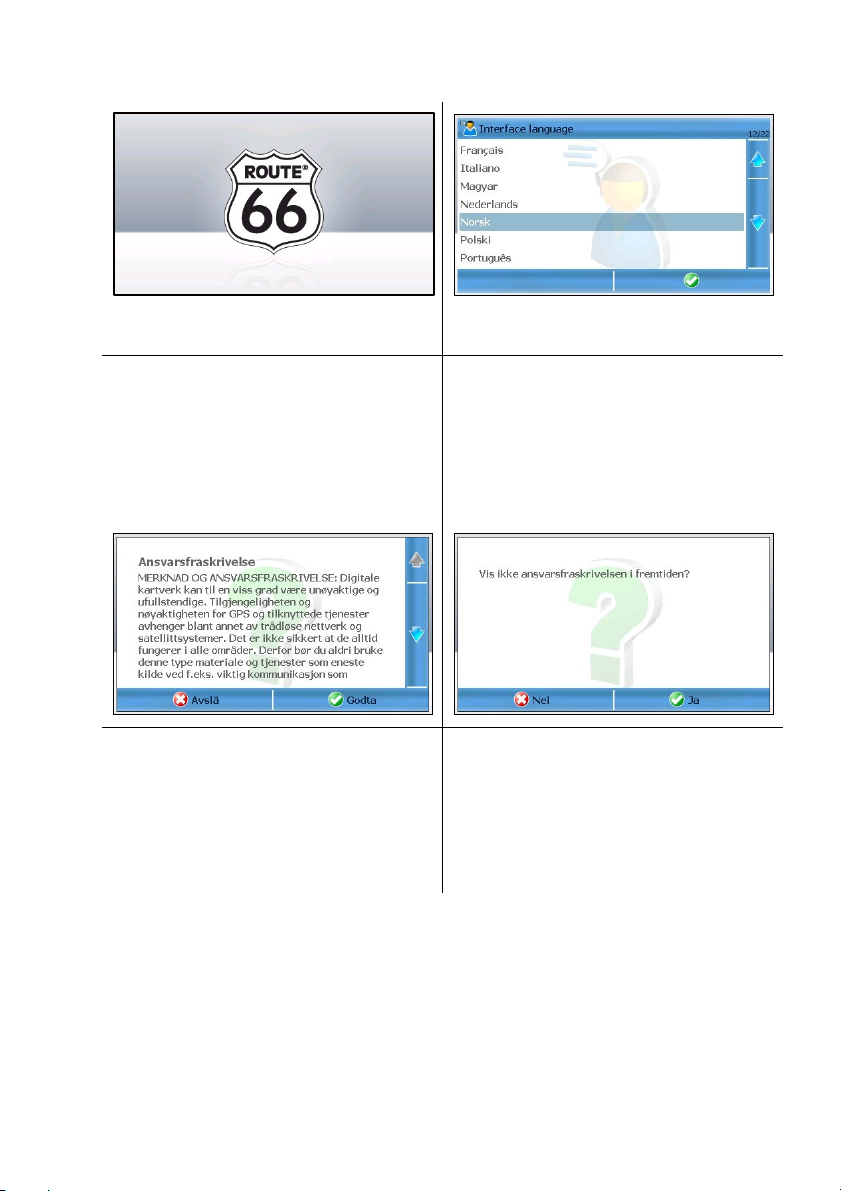
Brukerhåndbok for ROUTE 66 MINI & MAXI
Les og godta vilkårene og
betingelsene for bruk.
Det blir vist en animasjon.
Programmet zoomer inn fra hele
jordkloden til gatenivå. Hvis du vil
avbryte denne animasjonen, klikker
du på ikonet for å gå videre.
Velg om du vil se merknaden
om ansvarsfraskrivelse neste gang
du starter programmet.
Programmet angir din GPS-
posisjon.
12
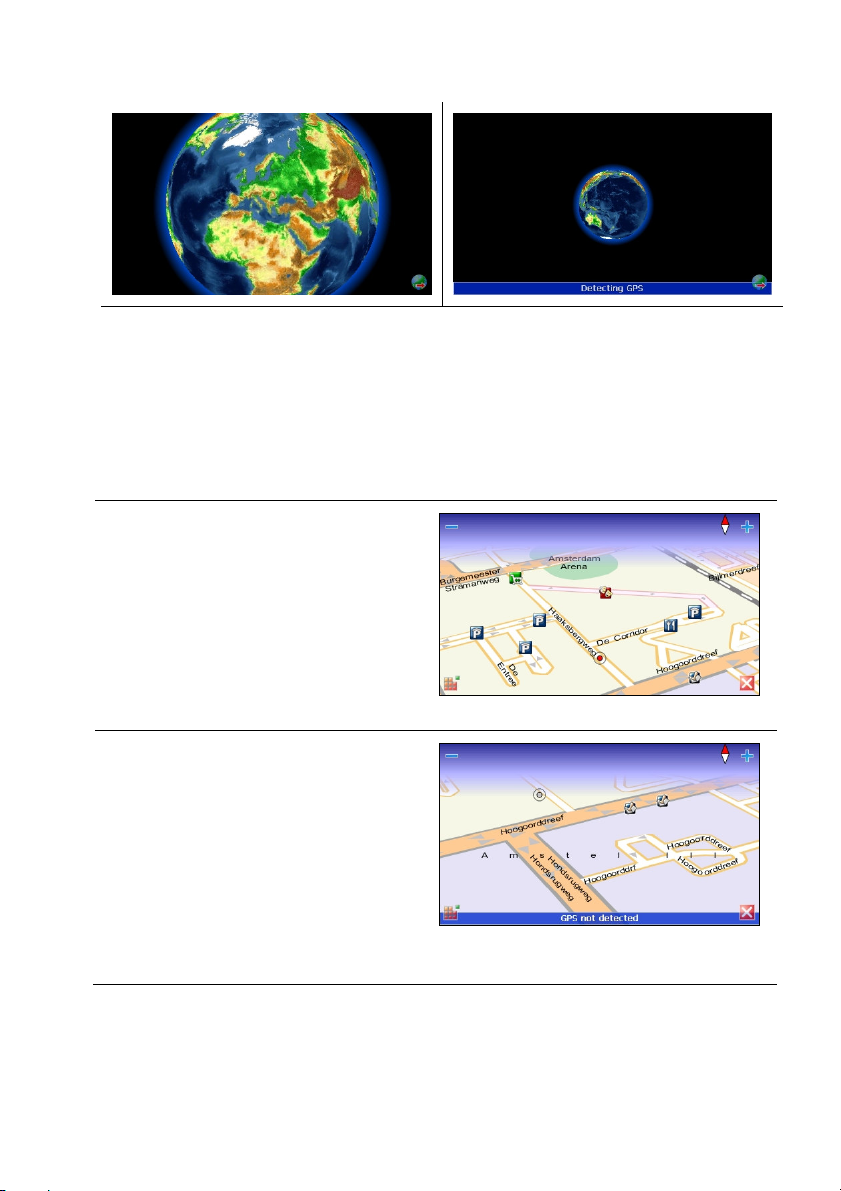
Brukerhåndbok for ROUTE 66 MINI & MAXI
Bestemme din GPS-posisjon
Avhengig av GPS-signalets styrke og GPS-mottakerens ytelse, varierer
tiden det tar for å få en GPS-posisjon fra et par sekunder til et par
minutter.
To scenarioer er mulige:
GPS-posisjon oppdaget
Det blir etablert en gyldig GPSposisjon.
Programmet zoomer inn fra hele
kartet til gatenivå.
Din gjeldende GPS-posisjon er
angitt av en rød prikk.
GPS ikke oppdaget
GPS-posisjonen kunne ikke
bestemmes.
Du kan enten prøve å få en GPSangivelse på nytt, eller arbeide
uten GPS.
Den sist kjente GPS-posisjonen er
angitt på kartet (grå prikk).
13
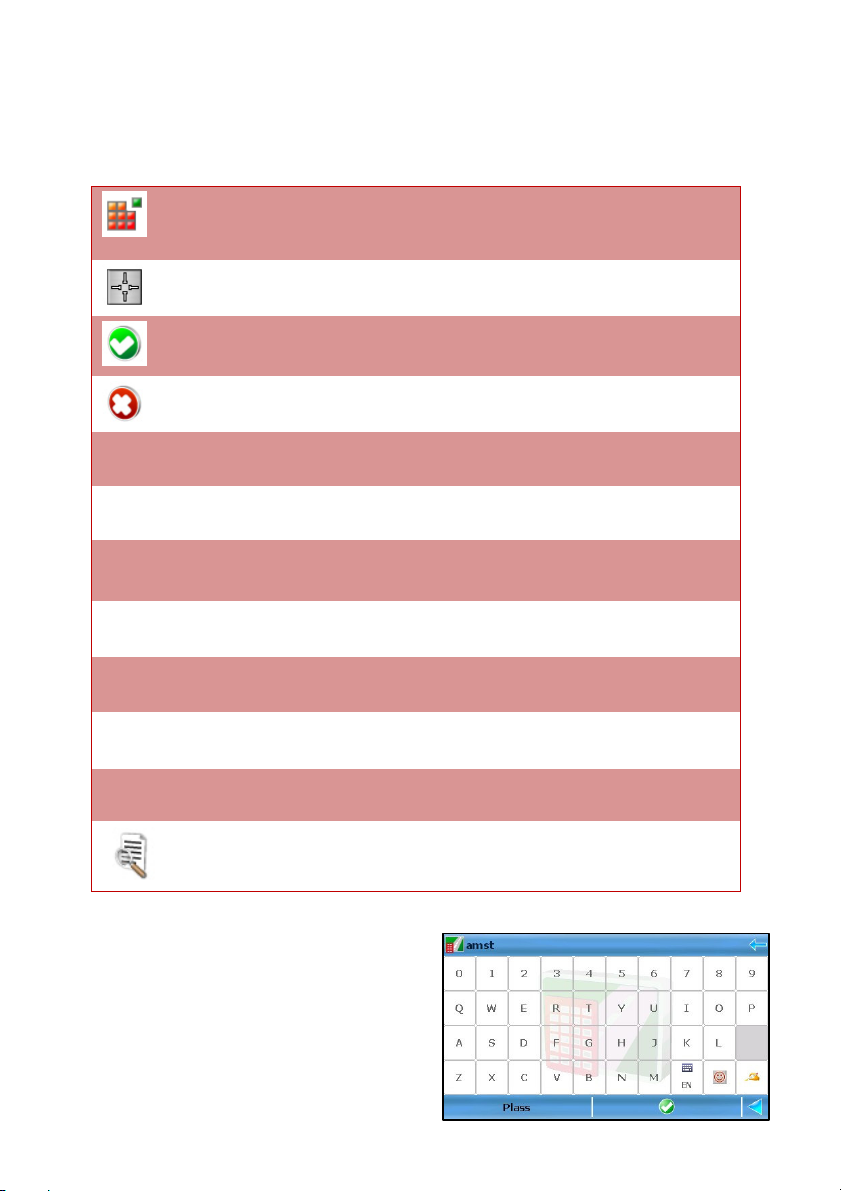
Vanlige knapper
Dette er de mest brukte knappene:
Åpne hovedmodulene (Søk, Fotografier osv.) eller åpne
hovedalternativene i en modul.
Åpne kontekstmenyen.
Bekreft et valg, start en handling, gå til neste skjermbilde,
lagre endringer.
Avbryt operasjon eller avbryt endringer.
Svart hake. Dette listepunktet blir ikke valgt.
Brukerhåndbok for ROUTE 66 MINI & MAXI
Tastaturet
Du får frem tastaturet når du skal
skrive alfanumeriske tegn eller
symboler.
Blå hake. Dette listepunktet blir valgt.
Grønn hake (brukes bare for punktet Alle kategorier på en
liste). Noen (men ikke alle) punktene på listen blir valgt.
Gå tilbake til forrige skjermbilde.
Gå til neste skjermbilde.
Rull opp til begynnelsen av listen.
Rull ned til slutten av listen.
Filtrer resultater ved å oppgi nøkkelord.
14
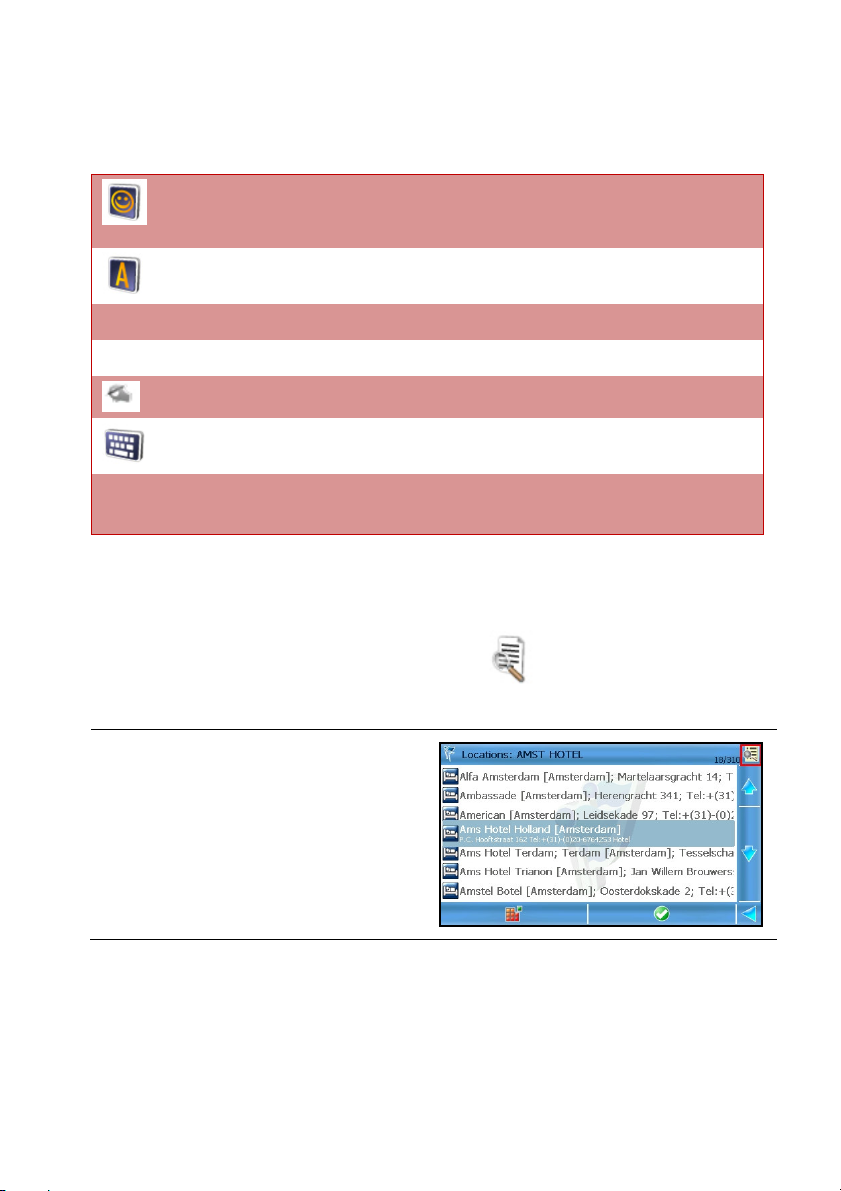
Tastaturet inneholder alle tall og bokstaver.
Ansiktsikon. Viser en liste med symboler.
Bokstavikon. Gå tilbake til den alfanumeriske listen.
Slett bakover Slett tegn.
Plass Sett inn et mellomrom.
Brukerhåndbok for ROUTE 66 MINI & MAXI
Håndikon. Bytt til håndskriftmodus.
Tastaturikon. Gå tilbake til vanlig skrivemodus.
“EN” Bytt til andre skriftsystemer (for eksempel kinesisk, hvis
tilgjengelig).
Bruke filtre i lister
Når det er for mange resultater i en liste, kan du filtrere den ved å oppgi
et ytterligere nøkkelord. Klikk på ikonet øverst til venstre for å
aktivere filteret.
Liste med resultater (filter ikke
aktivert).
15
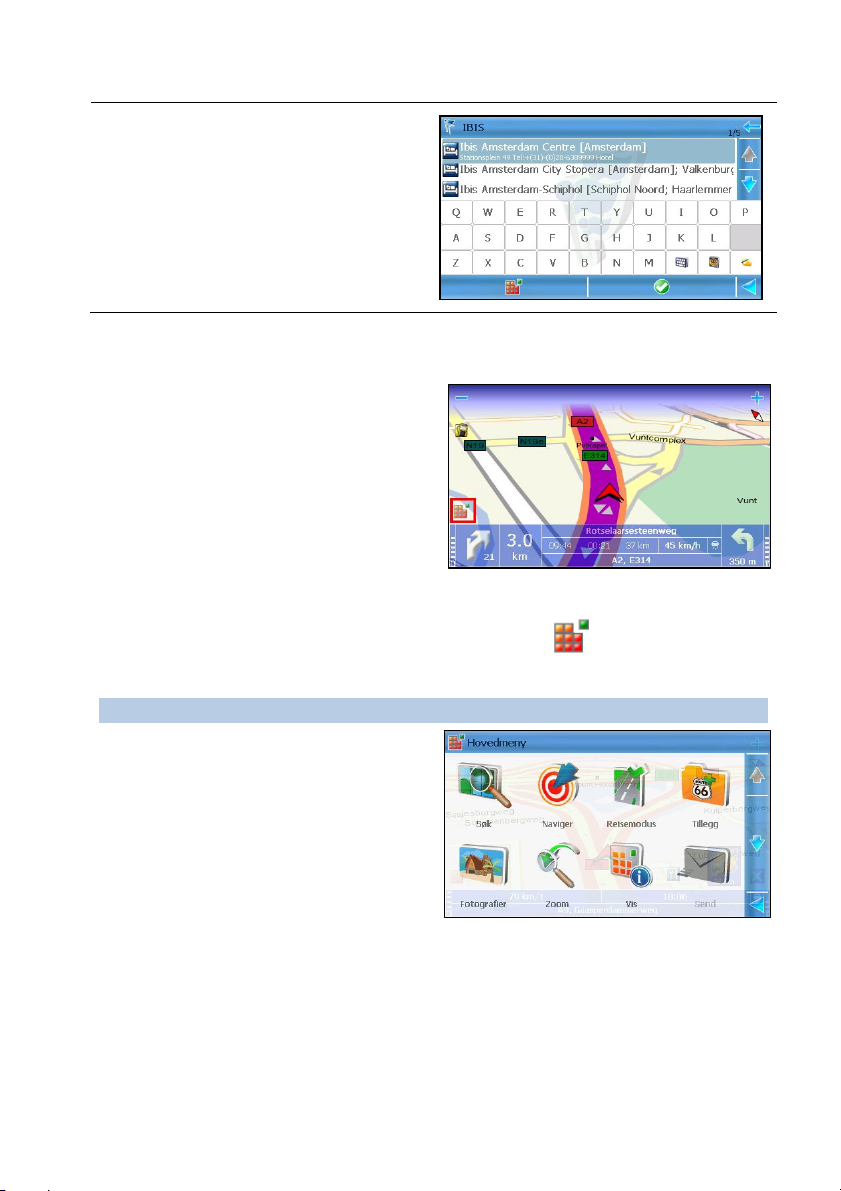
Brukerhåndbok for ROUTE 66 MINI & MAXI
Liste med resultater (filter
aktivert).
Valg på hovedmenyen
Hovedmenyen inneholder følgende:
Programmets hovedmoduler:
søking, ruteplanlegging,
fotovisning, telefonsamtaler,
ekstratjenester, tilpasning osv.
De mest brukte valgene under
navigasjon: zooming, aktivering
av avanserte alternativer for navigasjon, osv.
Du åpner hovedmenyen ved å velge menyikonet nederst til venstre
på skjermen.
Hovedmeny-alternativer (alltid):
Søk – Velg en database og finn
stedene du trenger.
Naviger – Velg en database og
finn stedene du trenger.
Rutetype – Velg reisemåte for
gjeldende navigasjon.
Tillegg – Kjøp og last ned
ekstrainnhold og -tjenester.
Fotografier – Vis dine favorittbilder.
Telefon – Koble navigasjonsenheten til en mobiltelefon.
16
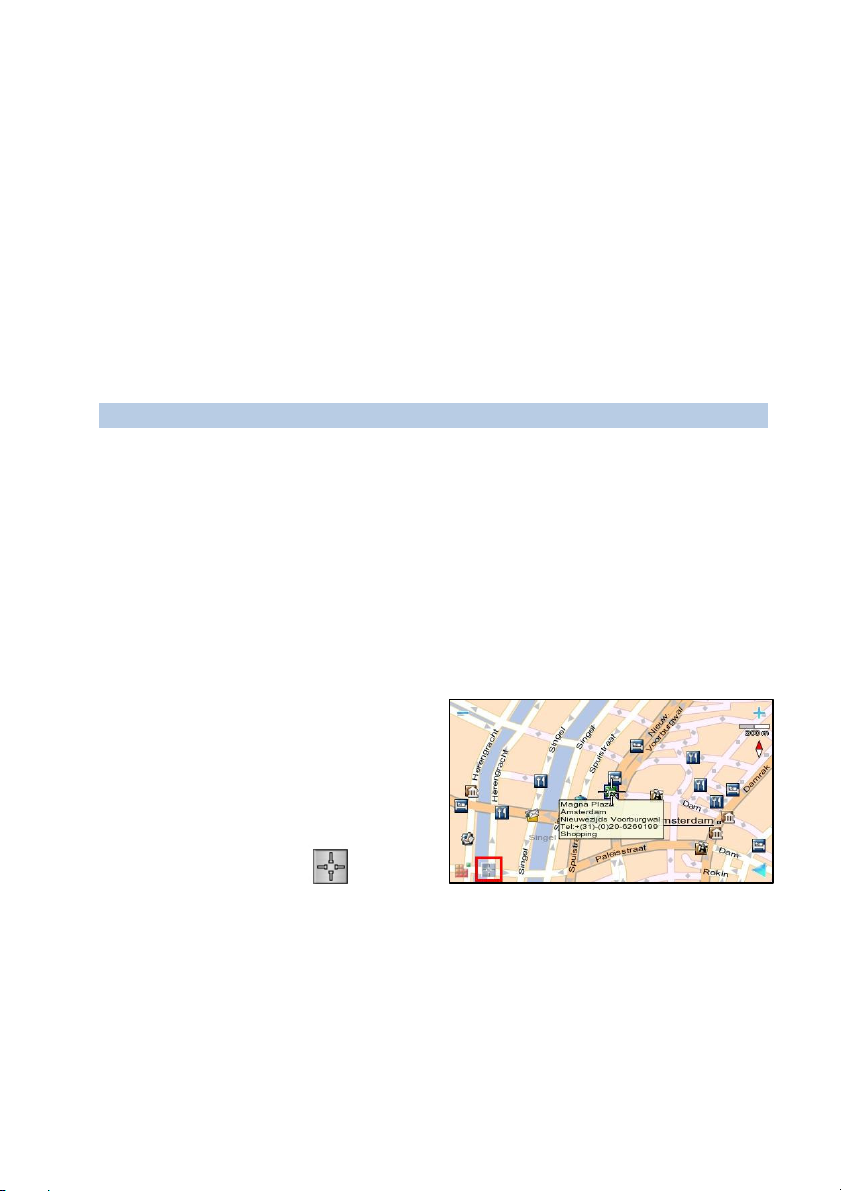
Brukerhåndbok for ROUTE 66 MINI & MAXI
Zoom – Øk og reduser kartdetaljene.
Vis-menyen – Få tilgang til navigasjonsspesifikke funksjoner.
Send – Send et kartbilde, rutebeskrivelsen, GPS-posisjonen eller
markørposisjonen til andre brukere.
Lagre – Lagre et kartbilde, GPS-posisjonen eller markørposisjonen i
programmet.
Ruter – Opprett og bruk dine personlige reiser.
Innstillinger – Tilpass applikasjonens virkemåte.
Hjelp – Åpne konteksthjelpen.
Hovedmeny-alternativer (under navigasjon):
Alle alternativene over, pluss:
Stopp navigasjon - Avbryt gjeldende reise.
I nærheten - Søk etter interessante steder, søk etter interessante
steder omkring din gjeldende rute, og begynn å navigere mot ett av
dem.
Definer veisperring - Unngå en del av den planlagte ruten.
Valg når markøren er aktivert
Når du ser på kartet og velger et
sted på skjermen, eller når du velger
Vis på kartet, vises en markør
over dette stedet.
Du åpner kontekstmenyen ved å
velge kontekst-ikonet nederst
til venstre på skjermen.
17
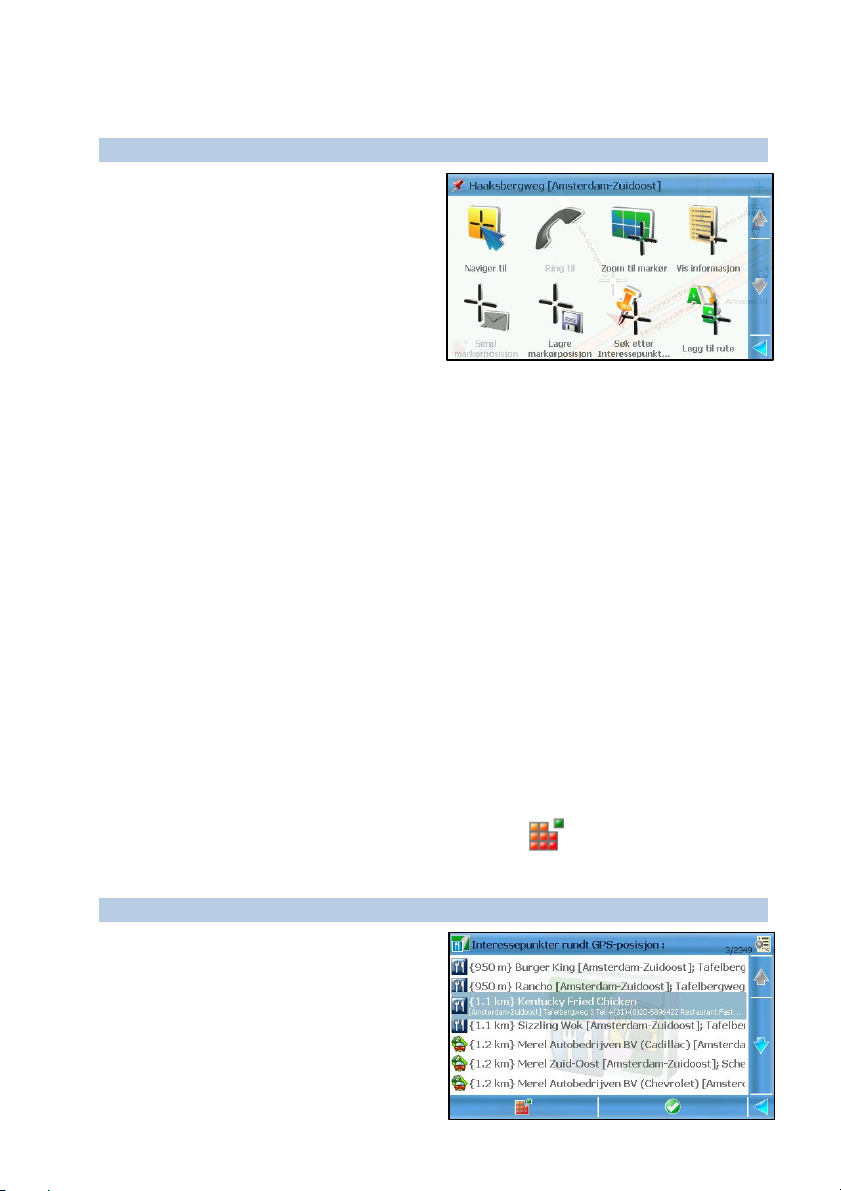
Brukerhåndbok for ROUTE 66 MINI & MAXI
Markørvalg:
Naviger til - Start en (ny)
navigasjon. Markørposisjonen er
reisemålet.
Ring til - Slå telefonnummeret
til det valgte punktet. Hvis det
ikke finnes noe tilgjengelig
telefonnummer for dette stedet,
er dette alternativet deaktivert.
Zoom til markør - Zoom til gatenivå, med markøren plassert midt på
skjermen.
Vis informasjon - Vis tekstboksen (“ballonginformasjonen”) for et
punkt på kartet, inkludert gater, vann- og landområder.
Send markørposisjon - Send markørposisjonen til andre brukere.
Du finner nærmere opplysninger under sendemetodene.
Lagre markørposisjon - Lagre markørposisjonen som en kontakt /
som en favoritt / som din privatadresse / som din kontoradresse, eller
oppdater en eksisterende kontakt.
Søk etter Interessepunkter rundt markør - Velg en kategori og
søk etter interessepunkter omkring markørposisjonen.
Legg til rute - Legg til markørposisjonen i en (ny) rute.
Valg i en liste
Når du er i en liste, velger du Hovedmeny og åpner listen med
relevante alternativer for denne konteksten.
Listealternativer:
Naviger til - Start en (ny)
navigasjon. Listepunktet er
reisemålet.
18
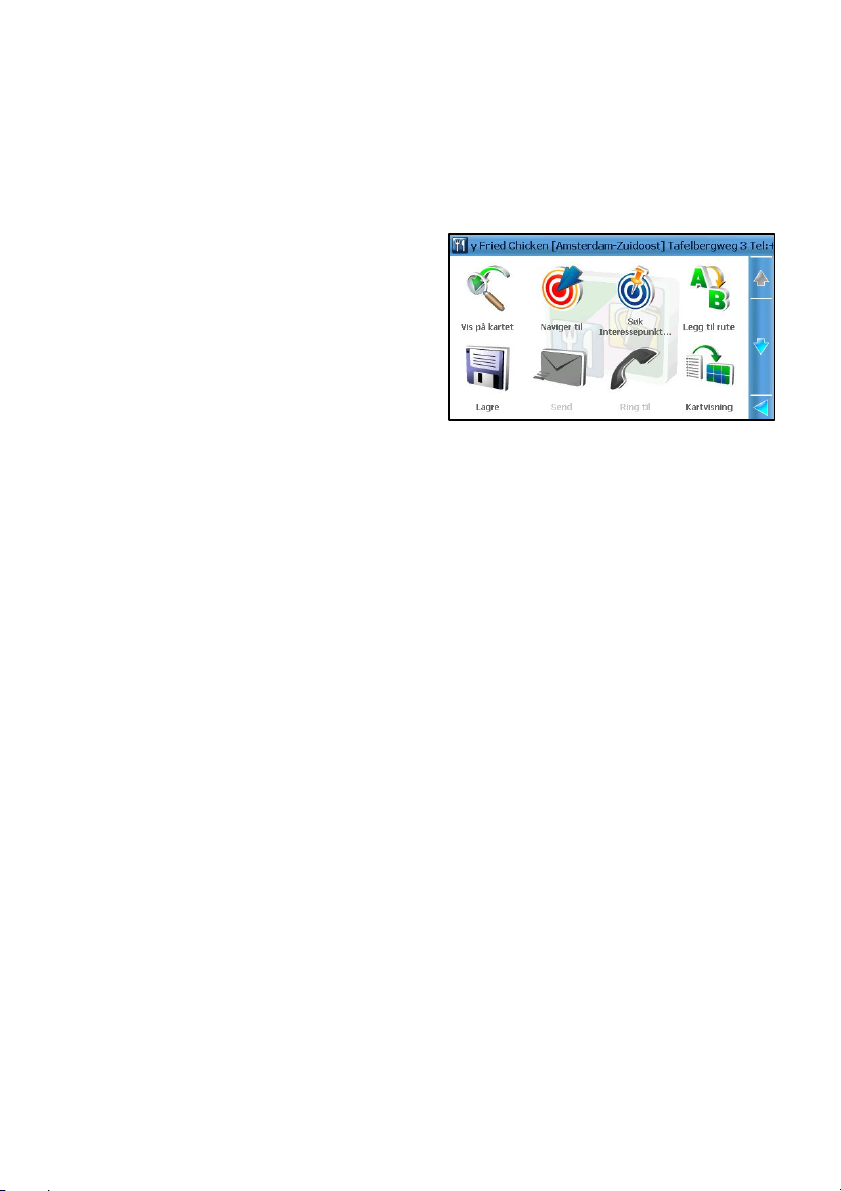
Brukerhåndbok for ROUTE 66 MINI & MAXI
Vis på kartet – Vis det valgte punktet på kartet.
Legg til rute - Legg listepunktet til en (ny) reise.
Ring til – Ring opp listepunktet. Hvis det ikke er et tilgjengelig
telefonnummer for stedet, er dette alternativet deaktivert.
Søk Interessepunkter rundt
- Velg en kategori og søk etter
interessepunkter rundt
listepunktet.
Merk/fjern merking – Velg
eller opphev valget av et punkt /
flere punkter / alle punktene på
listen. Du kan for eksempel
velge og deretter slette et punkt.
Lagre - Lagre det valgte punktet som en kontakt / som en favoritt /
som din privatadresse / som din kontoradresse, eller oppdater en
eksisterende kontakt.
Send - Bruk en Bluetooth-forbindelse og en telefon for å sende
informasjon til andre brukere.
Kartvisning - “Fly” på kartet, fra et element på listen til et annet.
Andre valg, som Slett, Endre navn osv. er tilgjengelige i bestemte
kontekster. Du kan for eksempel slette en historikkoppføring, men du kan
ikke slette et søkeresultat. Du kan endre navnet på en reise eller en
favoritt, kan du kan ikke endre navnet på en historikkoppføring.
Valg på Vis-menyen
Fra Vis-menyen har du enkel tilgang til valgene du oftest bruker under
navigasjon eller kartlesing.
Slik åpner du menyen Vis:
Velg Hovedmeny > Vis.
Velg navigasjonslinjen.
Velg informasjonslinjen.
19
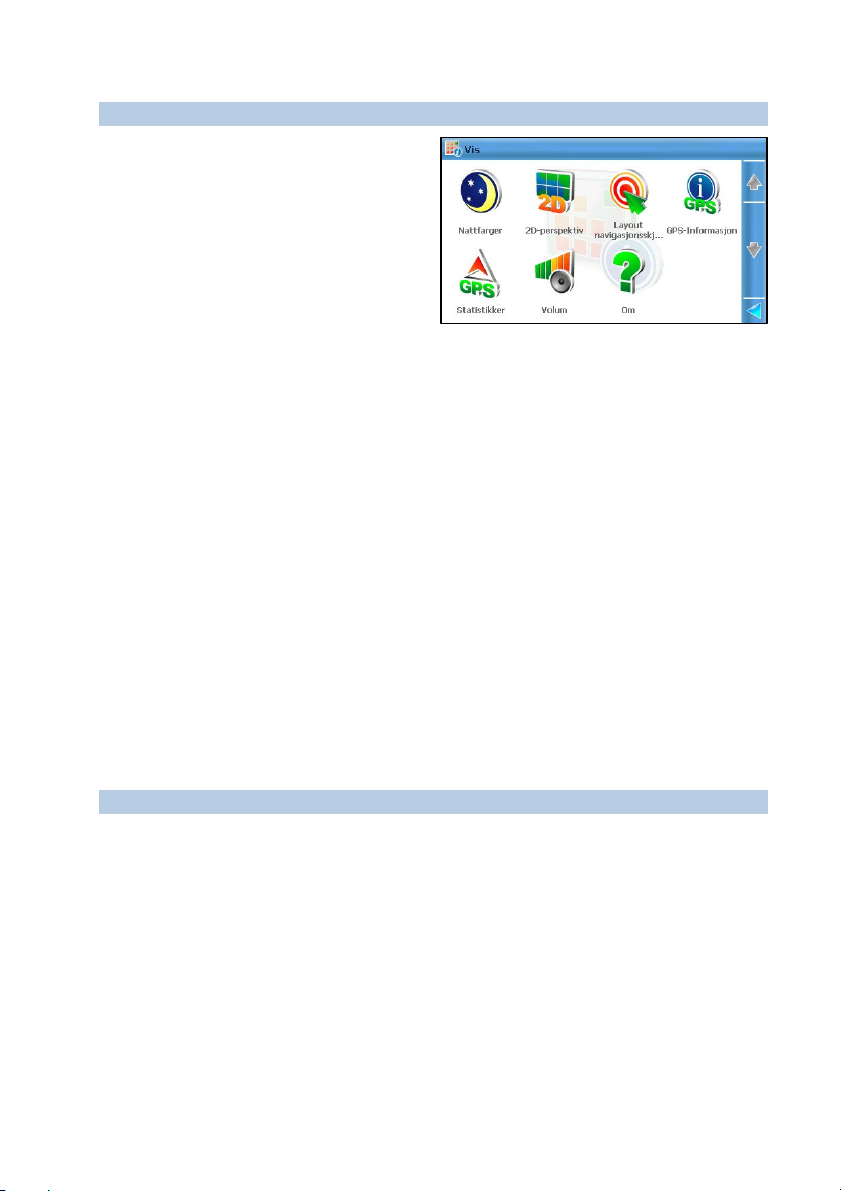
Brukerhåndbok for ROUTE 66 MINI & MAXI
Vis-alternativer (alltid):
Nattfarger / Dagfarger -
Velg de lyse fargene når du
kjører på dagtid. Velg mørkere
farger når du kjører om kvelden
eller i tunneler, i tette skoger
eller i overskyet vær.
2D-perspektiv / 3D-
perspektiv - Vis kartet
ovenfra, som om du ser på et trykt kart (2D). Få en panoramavisning,
slik du faktisk ser veien foran deg (3D).
Layout navigasjonsskjerm - Endre skjermens utseende og
virkemåte.
GPS-Informasjon - Kontroller statusen til GPS-mottakeren, uansett
om du navigerer eller ikke.
Volum - Angi lydstyrken for taleinstruksjonene. Herfra kan du også
slå av lyden.
Statistikker - Få statistisk informasjon om gjeldende reise og alle
tidligere reiser: hastighet, lengde, tid osv.
FM-sender på / FM-sender av - Når FM-senderen starter, sender
(“kringkaster”) navigasjonsenheten kjøreinstruksjonene til
lydsystemet.
Om - Vis teknisk informasjon om enheten: programvareversjon,
motorversjon, enhets-ID (IMEI-nummer), operativsystemversjon osv.
Vis-alternativer (under navigasjon):
Alle alternativene over, pluss:
Rutebeskrivelse - Finn ut all viktig informasjon om gjeldende reise:
reisens totale lengde, forventet varighet, reisemåte osv.
Spill av siste instruksjon - Hvis du gikk glipp av eller ikke forsto
den siste kjøreinstruksjonen, velger denne knappen for å få den
gjentatt.
20
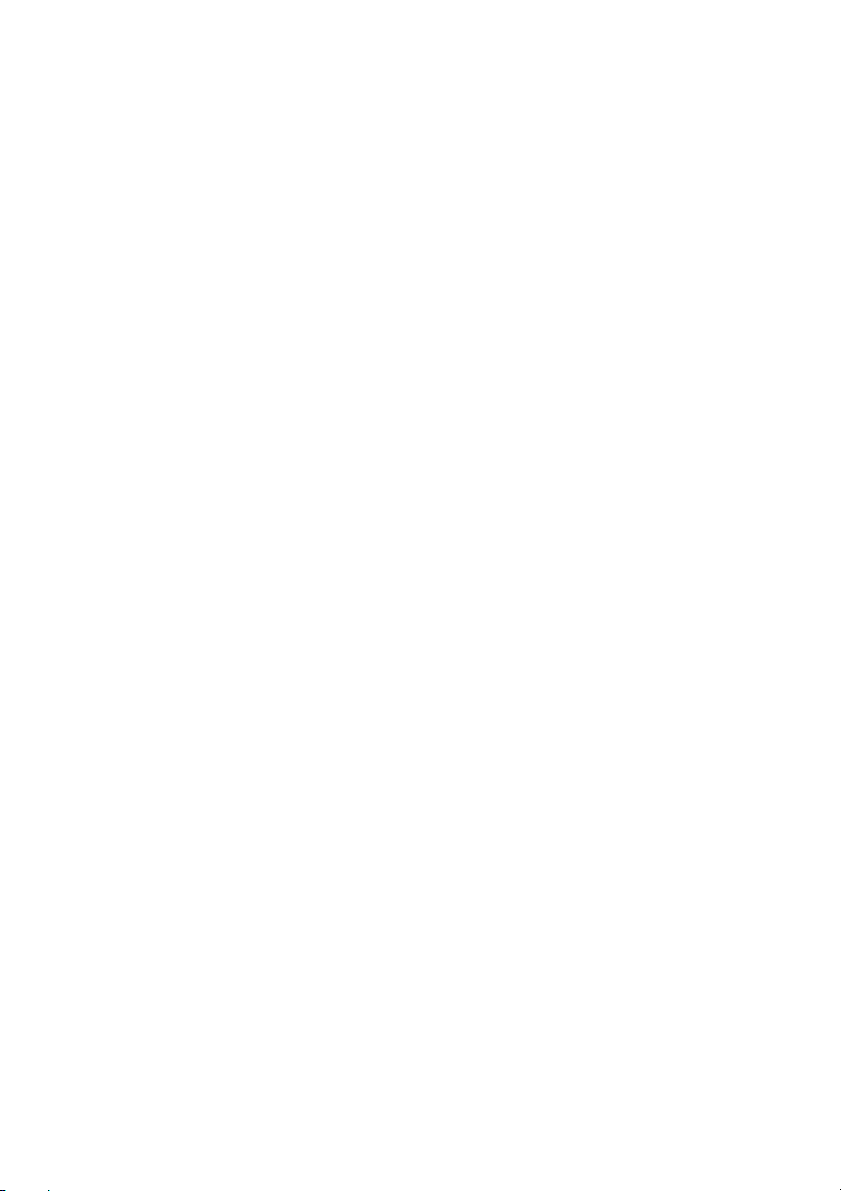
Brukerhåndbok for ROUTE 66 MINI & MAXI
HVV
H
JJEEG
O
R
O
R
G ÅÅ
DAA
D
N BBEE
N
NAAVVII
N
GYY
G
GEE
G
N
NEE
N
N
REE??
R
R
R
21
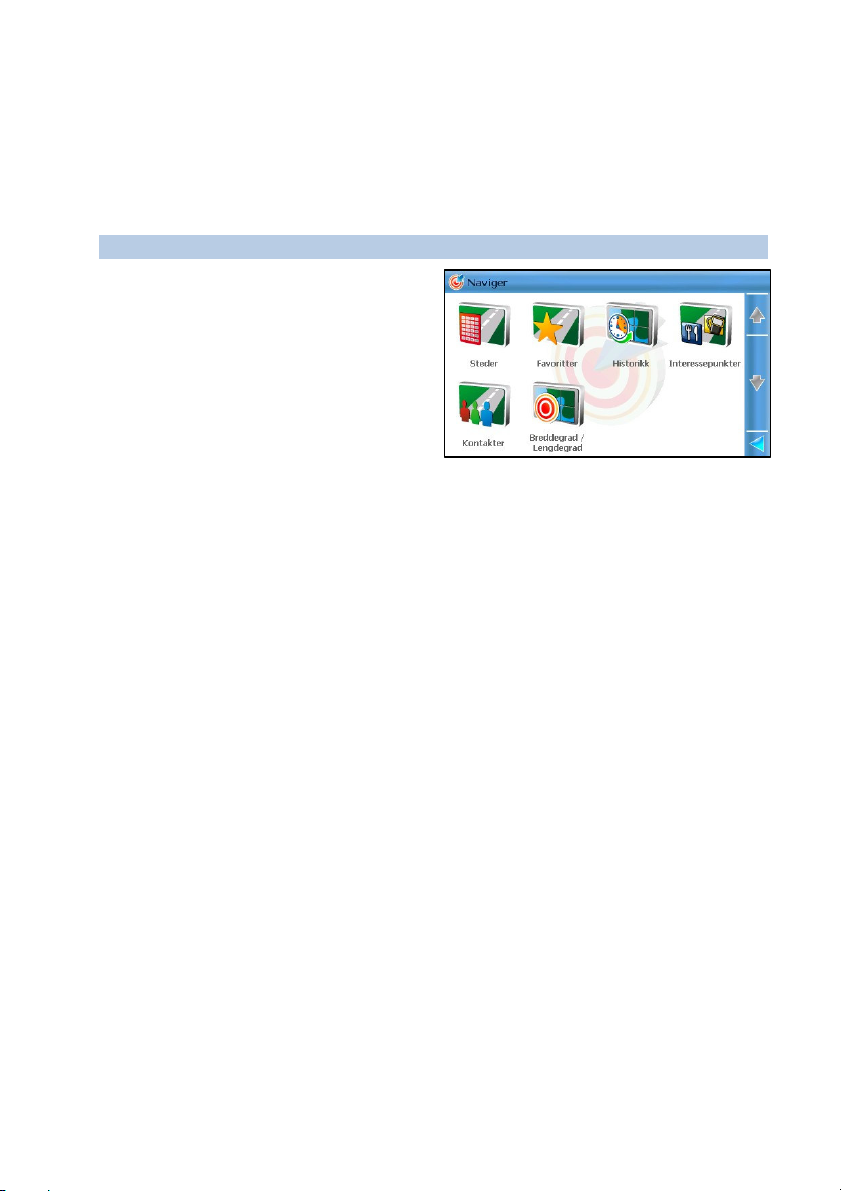
Brukerhåndbok for ROUTE 66 MINI & MAXI
Naviger-menyen
Bruk denne seksjonen for å begynne å navigere til et sted. Når du har
valgt et sted, kan du velge å navigere mot stedet, lagre det, sende til
andre eller legge det til en reise.
Naviger-alternativer:
Steder – Søk etter et sted ved
å skrive navnet på en by, en
gate eller et husnummer.
Favoritter – Søk i listen over
dine favorittsteder.
Historikk – Søk i historikklisten
(steder du nylig har besøkt).
Interessepunkter – Velg en kategori og søk etter interessepunkter
langs gjeldende rute, i nærheten av avreisestedet eller målet for den
gjeldende reisen, omkring markørens plassering eller omkring GPSposisjonen.
Kontakter – Søk i listen over personlige kontakter.
Breddegrad / Lengdegrad – Søk etter et sted ved å oppgi de
geografiske koordinatene (breddegrad og lengdegrad).
Du finner en mer detaljert beskrivelse av disse funksjonene i seksjonen
Søking.
Søke etter et sted og begynne å navigere
1. Velg Hovedmeny > Søk.
2. Velg ønsket database: Steder, Favoritter, Historikk,
Interessepunkter, Kontakter, Breddegrad / Lengdegrad.
3. Start søket.
4. Velg et punkt fra listen med resultater.
5. Velg Hovedmeny > Naviger.
6. Hvis du ønsker det, kan du velge reisemodus i skjermbildet Rutetype.
22

Brukerhåndbok for ROUTE 66 MINI & MAXI
7. Ruten beregnes, og navigeringen starter automatisk.
Naviger til markørens posisjon
1. Pek på kartet for å aktivere markøren.
2. Se på kartet og plasser markøren over ønsket sted.
3. Velg Hovedmeny > Naviger. Du kan også velge Naviger til på
kontekstmenyen.
4. Velg eventuelt reisemåte i skjermbildet Rutetype.
5. Ruten beregnes, og navigasjonen starter automatisk.
Velge en lagret reise og begynne navigeringen
1. Velg Hovedmeny > Ruter.
2. Velg en reise fra listen over definerte reiser.
3. Åpne reisen.
4. Velg Hovedmeny > Start navigasjon eller Naviger til.
5. Du kan også velge reisemåte på skjermbildet Rutetype.
6. Ruten beregnes, og navigasjonen starter automatisk.
Stopp navigasjon
Hvis du vil avbryte gjeldende reise manuelt, velger du Hovedmeny >
Stopp navigasjon.
Gjeldende navigasjon blir automatisk avbrutt når du velger et nytt reisemål
og velger Naviger til.
Reisemodus
Applikasjonen kan beregne den beste ruten til reisemålet. Angi om du
kjører bil eller går, om du kjører personbil eller lastebil, eller om du
foretrekker å ta den raskeste eller korteste ruten. Ruten blir deretter
beregnet, og det blir tatt hensyn til disse personlige preferansene og
informasjonen som er tilgjengelig på det gjeldende kartet.
23
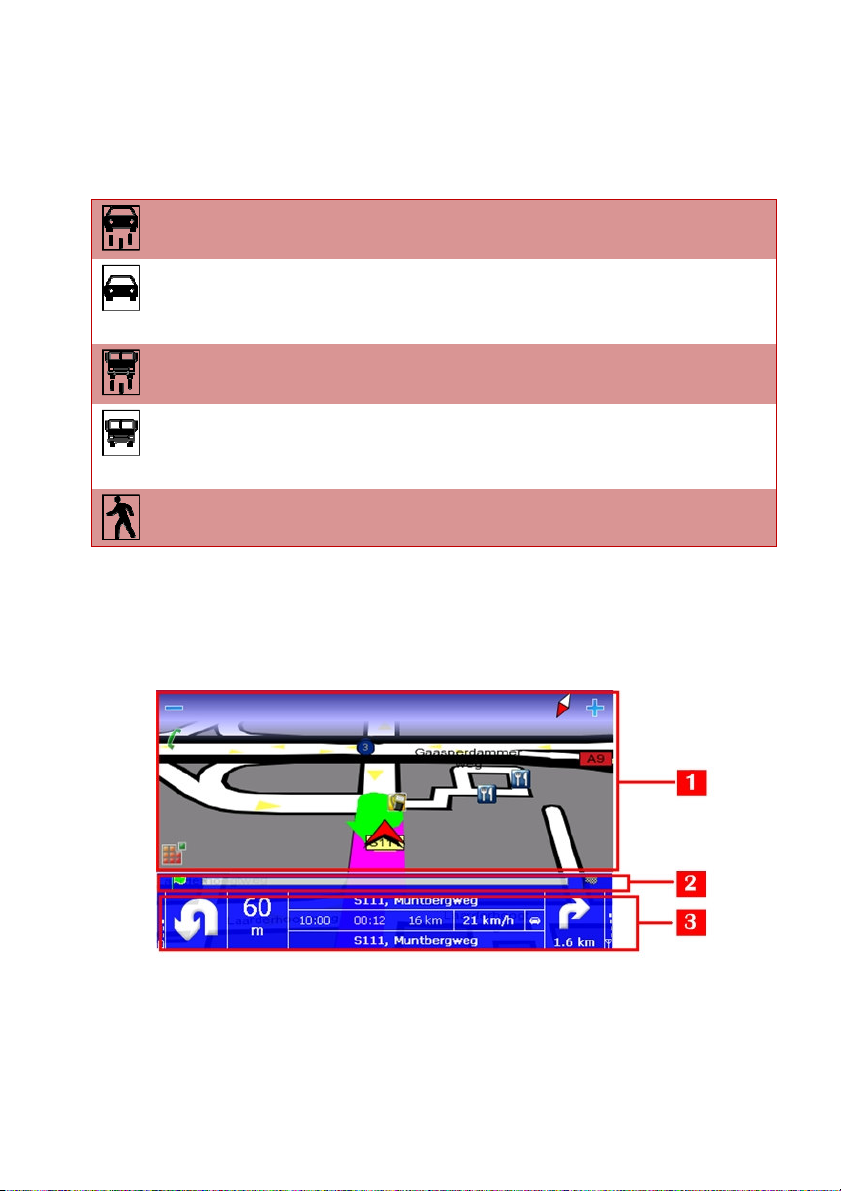
Brukerhåndbok for ROUTE 66 MINI & MAXI
Velg Hovedmeny > Rutetype.
Under navigering velger du reisemodusikonet. Velg det relevante
alternativet i skjermbildet Rutetype.
Raskest (bil) Kjør med personbil, langs den raskeste
ruten (høyere fartsgrenser).
Kortest (bil) Kjør med personbil, langs den korteste
ruten (kortest avstand fra utgangspunkt
til reisemål).
Raskest (lastebil) Kjør med lastebil, langs den raskeste
ruten (høyere fartsgrenser).
Kortest (lastebil) Kjør med lastebil, langs den korteste
ruten (kortest avstand fra utgangspunkt
til reisemål).
Fotgjenger Gå til reisemålet (bare gangveier).
Du kan når som helst endre reisemåte under navigasjonen!
Hva er på skjermbildet
Under navigasjon er enhetens skjermbilde delt som følger:
1. Navigasjonsskjermbildet inneholder ikonene Hovedmeny / Zoom,
kartskalaen og kompasset, den aktuelle veien, den beregnede ruten
og gjeldende retningsendring. Du kan også kontrollere
24
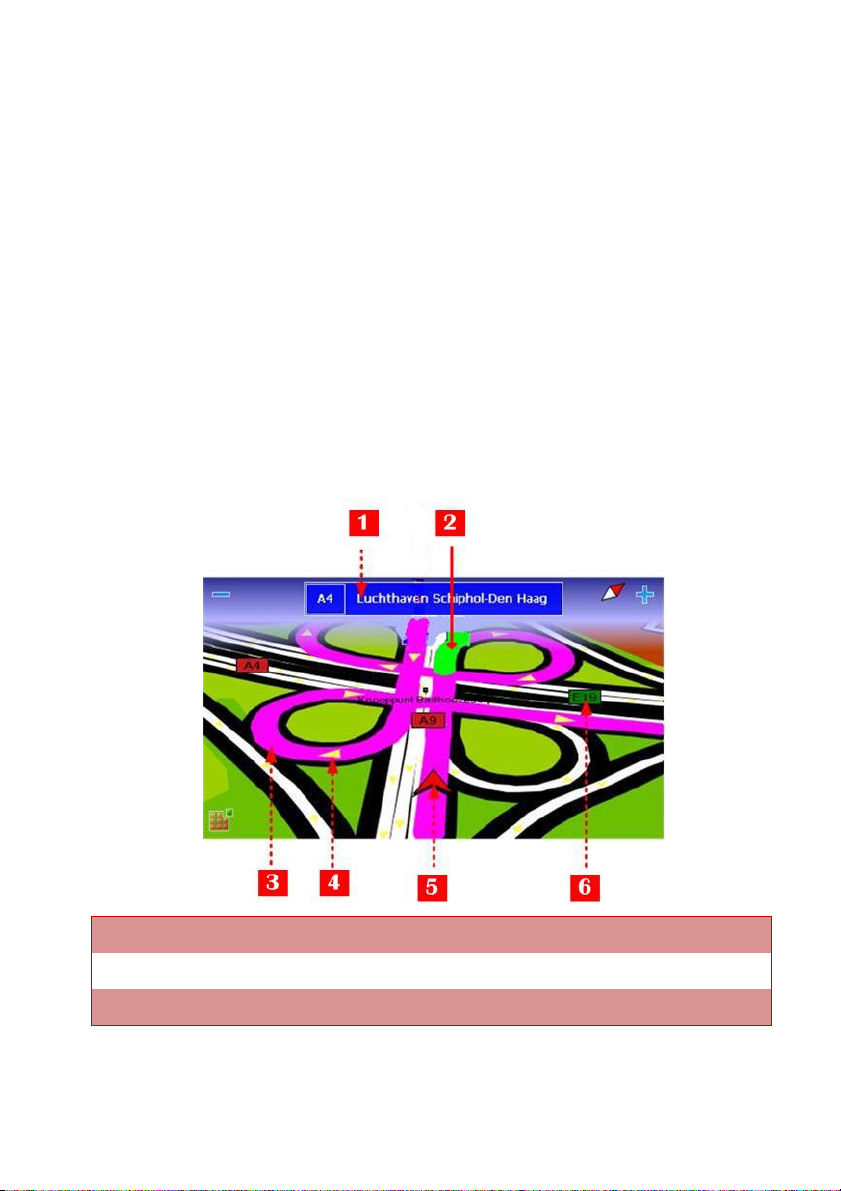
Brukerhåndbok for ROUTE 66 MINI & MAXI
kartelementene (interessante steder, veinavn og -numre, bygninger
og områder) og de dynamiske advarslene (POI-alarm, favorittalarm,
hastighetsalarm, sikkerhetskameraalarm osv.)
2. Fremdriftslinjen – dette er en grafisk totalgjengivelse av navigasjonen.
3. Navigasjonslinjen – den inneholder alle nødvendige kjøreinstrukser:
type sving, avstand til gjeldende sving, forventet ankomsttid på
reisemål, gjenværende reisetid og avstand, navigasjonsmodus (med
bil, fotgjenger etc.) osv.
Fremdriftslinjen og navigasjonslinjen kan slås på og av etter behov. Se
kapitlet Layout navigasjonsskjerm.
Navigasjonsskjermbildet
Hvor mye informasjon som vises på navigasjonsskjermen, avhenger av
kjøreforholdene og dine personlige innstillinger.
1 Avkjøringsinformasjon 4 Trafikkretning
2 Gjeldende retningsendring 5 GPS-pil (“Du er her!”)
3 Beregnet rute 6 Veinummer
25
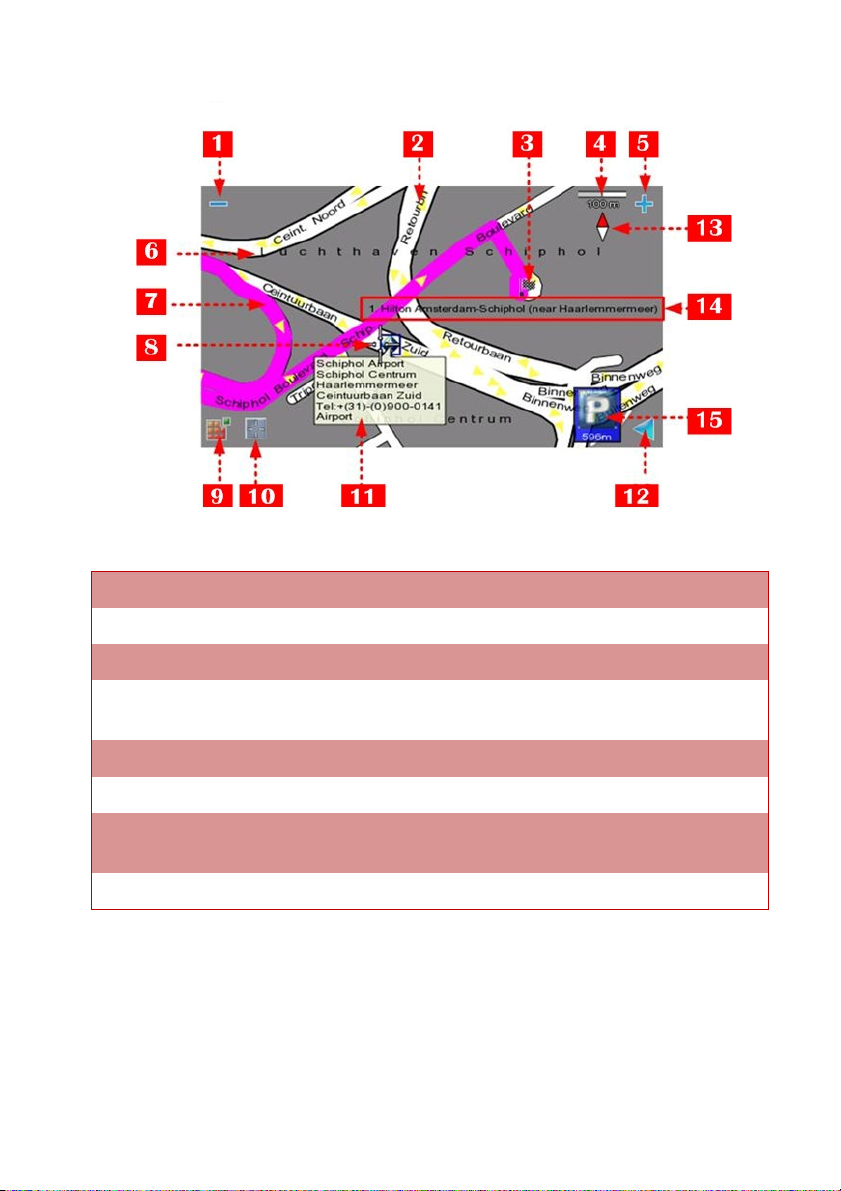
Brukerhåndbok for ROUTE 66 MINI & MAXI
1 Zoom ut 9 Hovedmeny
2 Gatenavn 10 Kontekstmeny
3 Reisemål 11 Tekstboks (informasjonsballong)
4 Kartmålestokk 12 Gå tilbake til navigasjons-
skjermbilde
5 Zoom inn 13 Kompass
6 Områdenavn 14 Informasjon om reisemål
7 Beregnet rute 15 POI-alarm og gjenværende
avstand til denne POI
8 Markørposisjon
Kontroller disse seksjonene for å få nærmere informasjon.
26
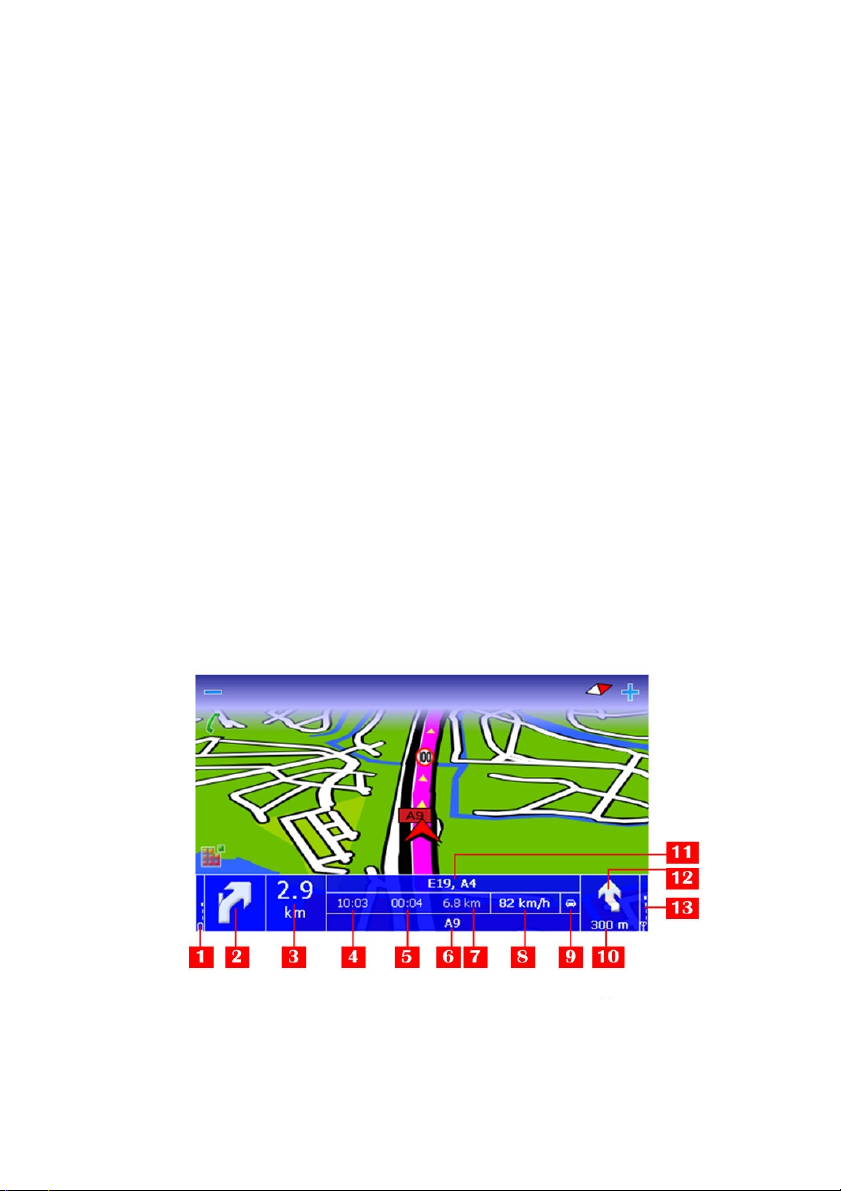
Brukerhåndbok for ROUTE 66 MINI & MAXI
Layout navigasjonsskjerm
Du kan enkelt endre tilpasse applikasjonens virkemåte til dine behov ved å
definere disse alternativene:
Fremdriftslinje er på / Fremdriftslinje er av - få en oversikt over
gjeldende reise: tilbakelagt avstand, gjeldende posisjon i forhold til
hele ruten, gjenværende avstand til reisemålet.
Slå på pilvisning / Slå av pilvisning - det grafiske symbolet for
gjeldende retningsendring vises over hele navigasjonsskjermen.
Navibar på / Navibar av - vis all kjøreinformasjon i et kontrollpanel
(På), eller velg en enkel navigasjonsskjerm (Av).
Plassering navigasjonslinje - plasser navigasjonslinjen loddrett
eller vannrett.
Slå varsling på / Slå varsling av- følg alltid kjøreinstruksene, også
hvis navigasjonsskjermen ikke vises. Gjeldende sving vil alltid vises
over en aktiv skjerm.
Navigasjonslinjen
Navigasjonslinjen er ditt “kontrollpanel” under navigasjonen. Den
inneholder alfanumeriske og grafiske indikatorer som blir løpende
oppdatert for å vise reisens status.
27
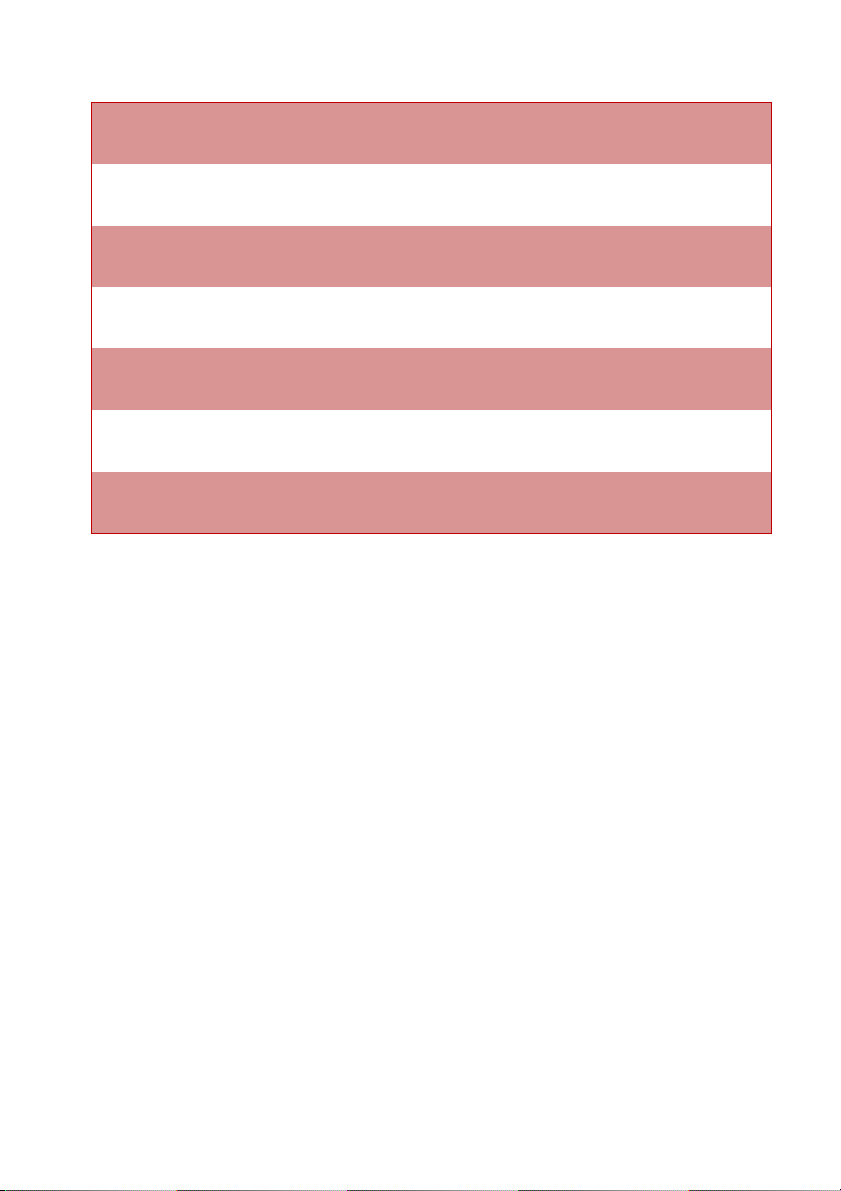
Brukerhåndbok for ROUTE 66 MINI & MAXI
1 Batterinivå 8 Gjeldende hastighet
2 Gjeldende endringsretning 9 Reisemåte
3 Avstand igjen til gjeldende
retningsendring
4 Beregnet tid igjen til
reisemål
5 Gjenværende reisetid til
10 Avstand igjen til neste
retningsendring
11 Navn og nummer for neste
vei
12 Neste retningsendring
reisemål
6 Navn og nummer for
13 GPS-signalstyrke
gjeldende vei
7 Gjenværende reisestrekning
til reisemål
Du kan endre fargen på navigasjonslinjen. Velg Hovedmeny >
Innstillinger > Tegnforklaring > Områder.
Ytterligere alternativer:
Berør navigasjonslinjen for å vise Vis.
Velg gjeldende gateområde eller neste gateområde for å plassere
navigasjonslinjen vannrett eller loddrett. Du kan utføre den samme
operasjonen med alternativet Layout navigasjonsskjerm >
Plassering navigasjonslinje.
Fremdriftslinjen
Under navigasjonen har du en totaloversikt over gjeldende reise:
tilbakelagt avstand
gjeldende posisjon i forhold til hele ruten
gjenværende avstand til reisemålet
Du viser fremdriftslinjen ved å velge
Hovedmeny > Vis > Layout
navigasjonsskjerm > Fremdriftslinje er på.
28
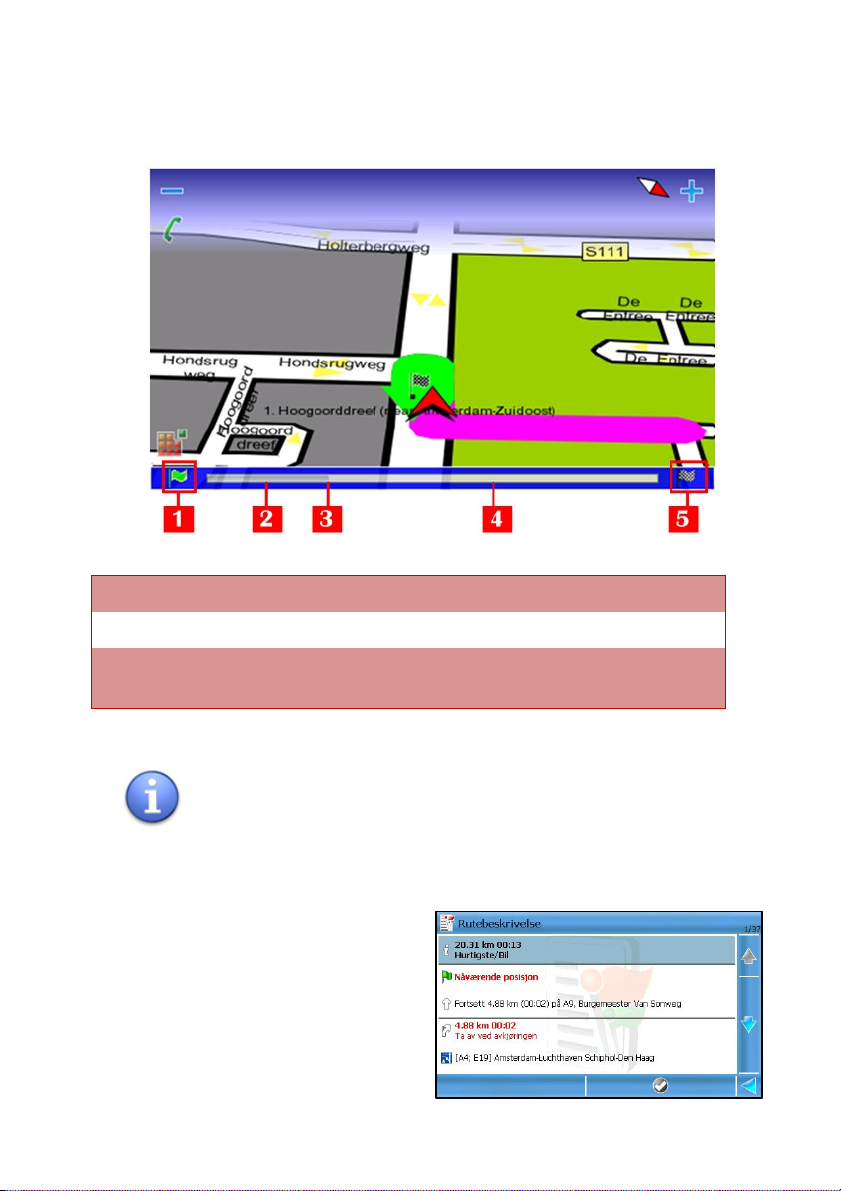
Brukerhåndbok for ROUTE 66 MINI & MAXI
Du skjuler fremdriftslinjen ved å velge Hovedmeny > Vis > Layout
navigasjonsskjerm > Fremdriftslinje er av.
1 Avreise 4 Gjenværende strekning
2 Tilbakelagt strekning 5 Reisemål
Aktuell posisjon i forhold til hele
3
ruten (“Du er her!”)
Berør fremdriftslinjen hvis du vil vise skjermbildet Rutebeskrivelse.
Du får en mer detaljert beskrivelse av gjeldende navigasjon
ved å vise både fremdriftslinjen og navigasjonslinjen!
Rutebeskrivelse
Et alternativ til navigasjonslinjen er
rutebeskrivelsen. For å vise den
under navigeringen velger du
Rutebeskrivelse på Vis-menyen.
Du kan også velge fremdriftslinjen.
29
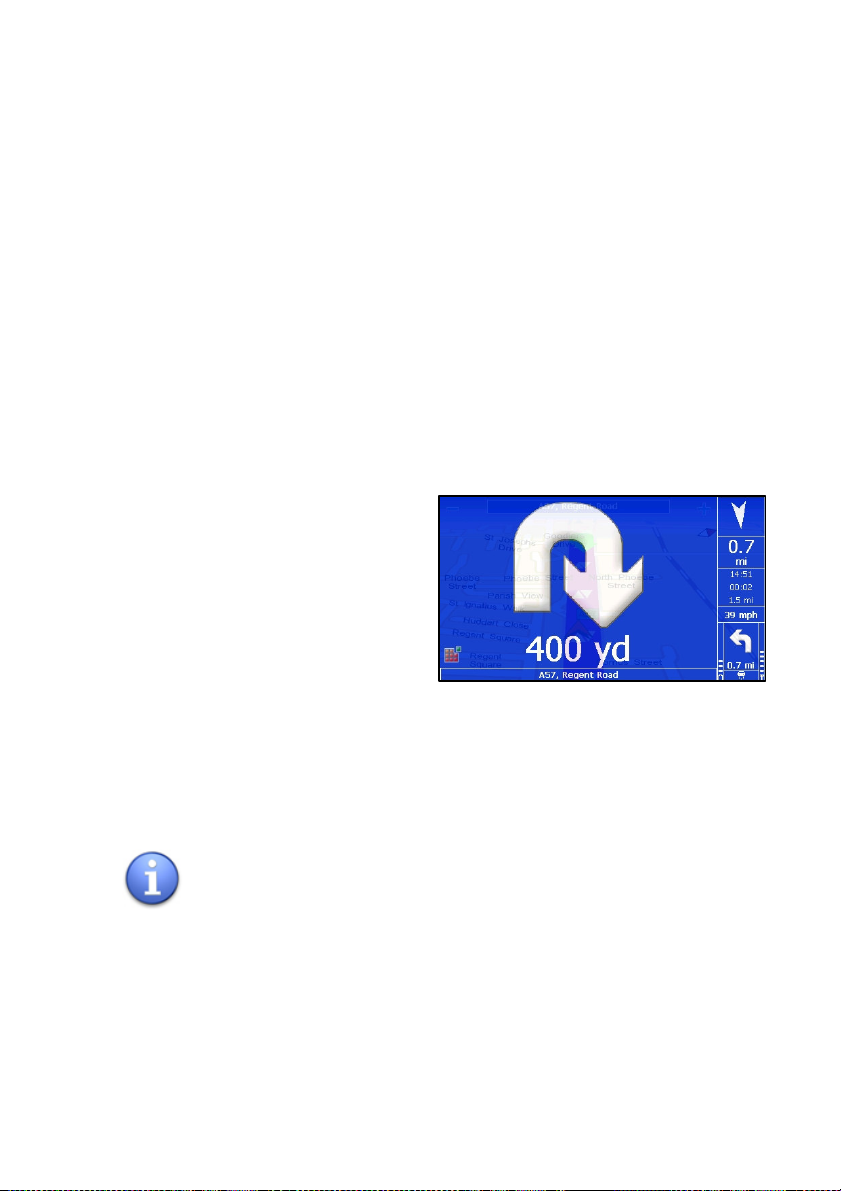
Brukerhåndbok for ROUTE 66 MINI & MAXI
Rutebeskrivelsen inneholder følgende informasjon:
rutens totale lengde
reisens forventede varighet (i timer og minutter)
reisemåte
kjøreinstruksjoner
trafikkmeldinger
gjeldende posisjon (grønt flagg)
reisemål (rutete flagg)
Velg et element fra listen og vis denne svingen på kartet.
Fullskjerms kjøreinstruksjoner
Et alternativ til navigasjonslinjen er
fullskjerms kjøreinstruksjoner. Det
grafiske symbolet til gjeldende
retningsendring vises over hele
navigasjonsskjermen. Symbolet
vises og skjules dynamisk, og
reflekterer trafikksituasjonen.
Hvis du vil vise kjøreinstruksjonene
i fullskjermmodus, velger du Hovedmeny > Vis > Layout
navigasjonsskjerm > Slå på pilvisning.
Hvis du vil skjule kjøreinstruksjonene i fullskjermmodus, velger du
Hovedmeny > Vis > Layout navigasjonsskjerm > Slå av
pilvisning.
Hvis du ønsker en mer detaljert beskrivelse av gjeldende
navigasjon, kan du vise både kjøreinstruksjoner i
fullskjermmodus og navigasjonslinjen!
30
